Docker+jenkins 运行 python 自动化
一、实现思路
- 在 Linux 服务器安装 docker
- 创建 jenkins 容器
- 根据自动化项目依赖包构建 python 镜像(构建自动化 python 环境)
- 运行新的 python 容器,执行 jenkins 从仓库中拉下来的自动化项目
- 执行完成之后删除容器
二、 环境准备
- Linux 服务器一台(我的是 CentOS7)
1、有云服务器的同学直接用云服务器 - 在服务器上正确安装 docker
1、拉取 jenkins 镜像
jenkins/jenkins:alpine
2、拉取 python3 镜像
docker pull python:3-alpine
三、创建 jenkins 容器
- 命令
docker run -dit --name=jenkins_dxl -p 1111:8080 -u=root -v /var/run/docker.sock:/var/run/docker.sock -v /usr/bin/docker:/usr/bin/docker jenkins/jenkins:alpine - 参数说明
-i:表示运行容器
-t:表示容器启动后会进入其命令行
-d:守护式方式创建容器在后台运行
--name:容器名称
-p 1111:8080:端口映射,宿主机端口:jenkins 容器端口
-u=root:指定容器用户为 root 用户
-v /var/run/docker.sock:/var/run/docker.sock:将 docker.sock 映射到 jenkins 容器中
docker.sock 文件是 docker client 与 docker daemon 通讯的文件
-v /usr/bin/docker:/usr/bin/docker:将宿主机 docker 客户端映射到 jenkins 容器中 - 运行效果
1、看到返回容器 ID 表示 jenkins 容器创建成功
四、配置 jenkins 容器
- 浏览器访问 http://192.168.x.xx:1111,来到 jenkins 解锁页面
1、http://192.168.x.xx为自己安装docker的linux环境ip地址
2、1111为宿主机映射端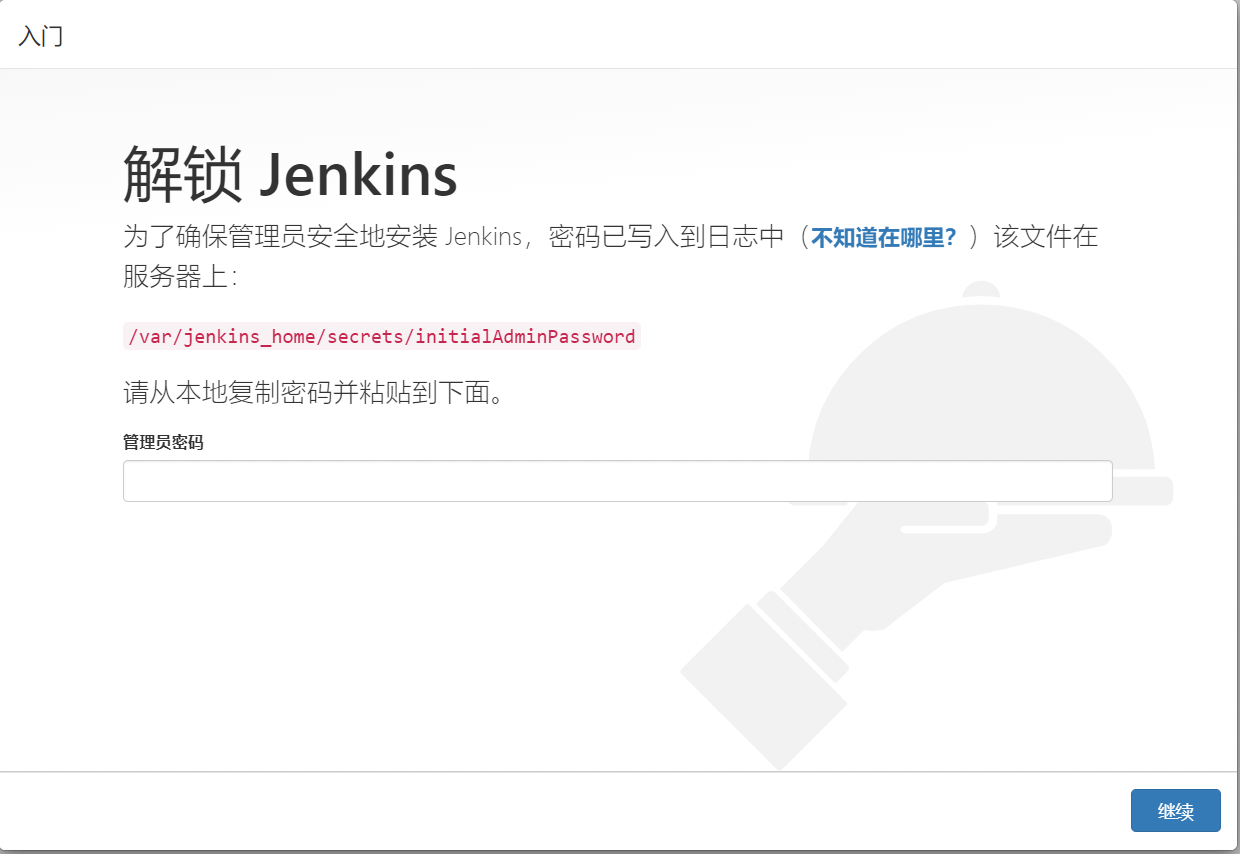
2.在 Linux 服务器执行命令获取管理员密码
1、执行命令:docker logs jenkins_dxl
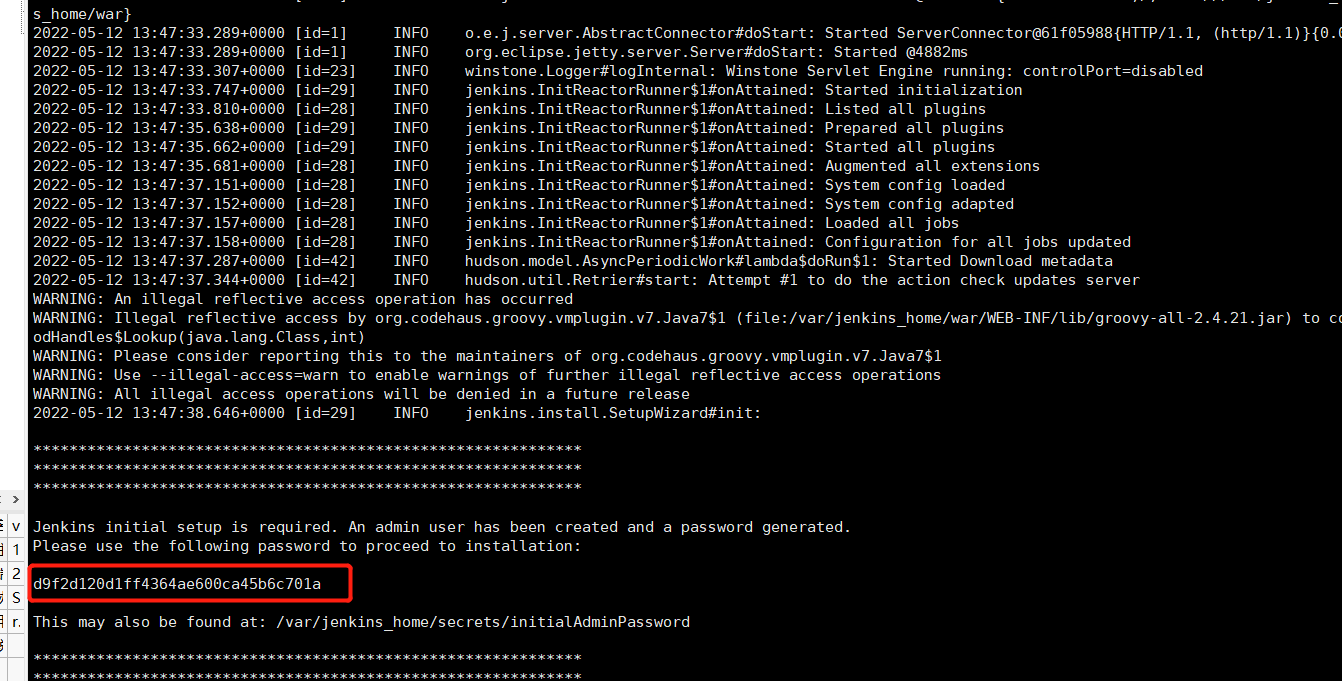
3.复制密码输入到密码框,点下一步,来到如下页面(中间需要等待一段时间,大概 1 分钟左右,耐心等待)
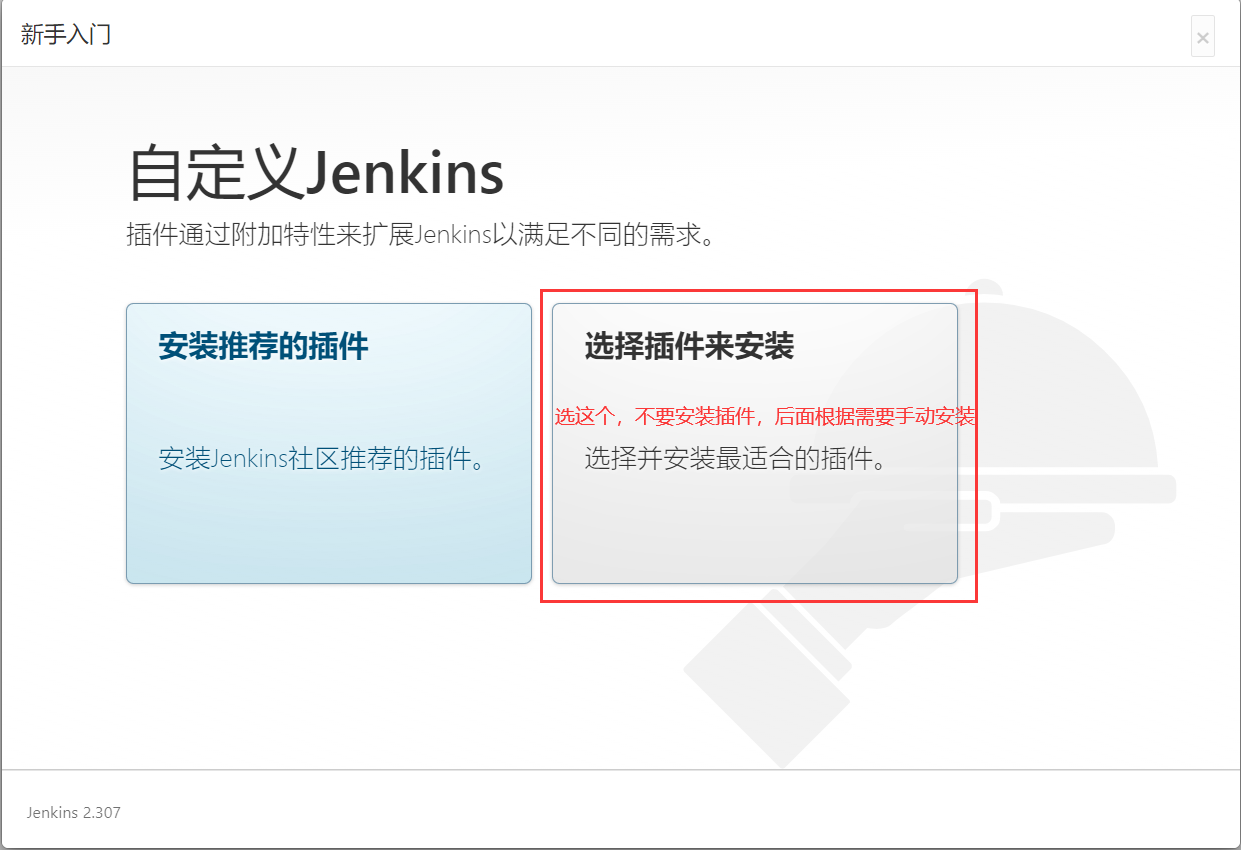
4.取消默认插件勾选,进入下一步
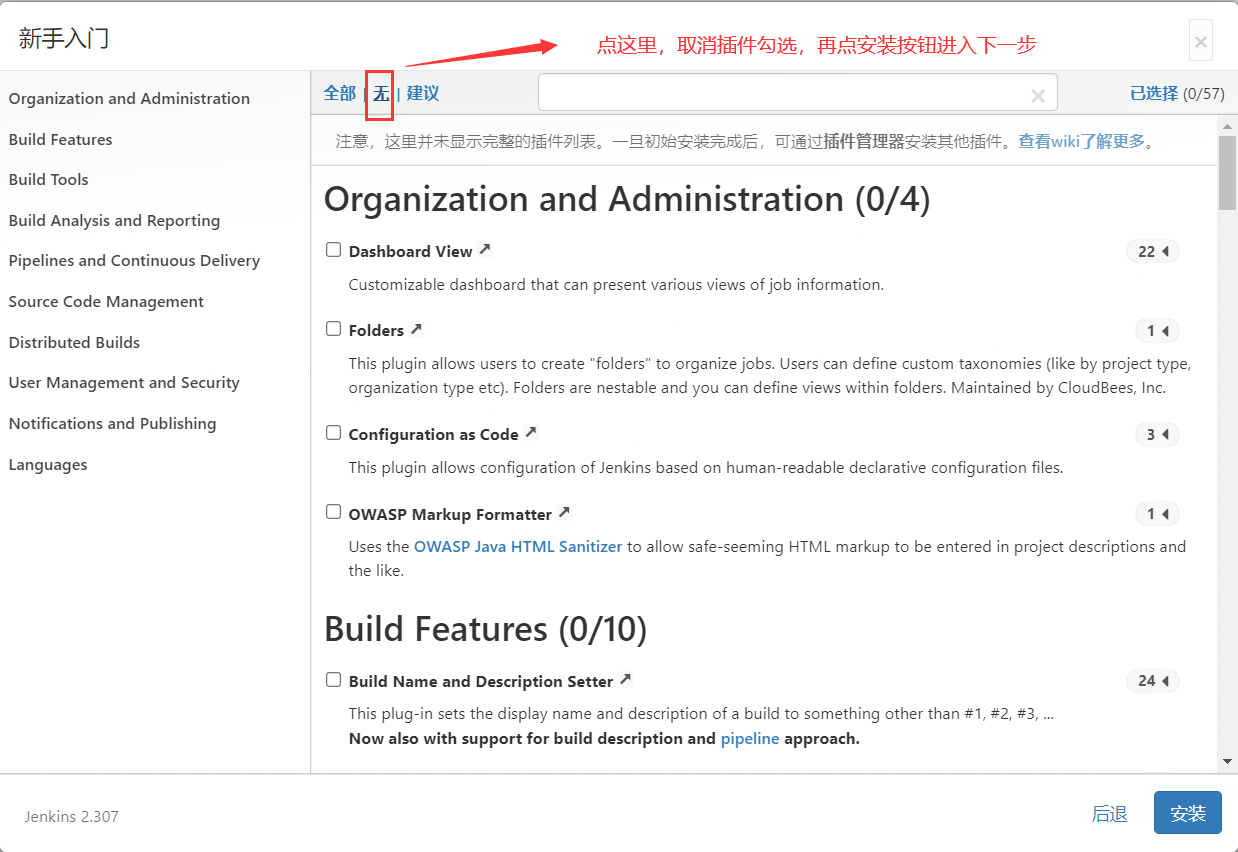
5.设置管理员用户名和密码(以后就用这个账号密码登陆你的 jenkins)
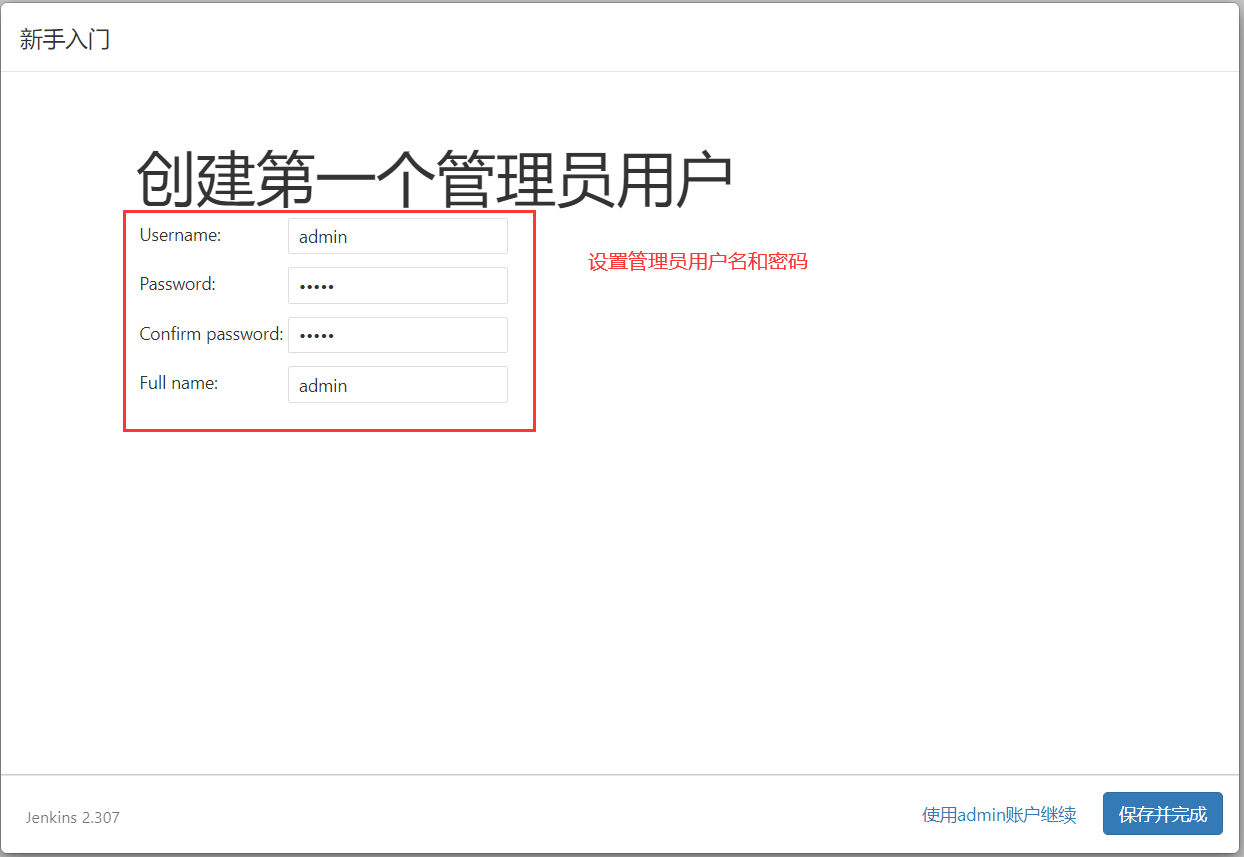
6.配置实例
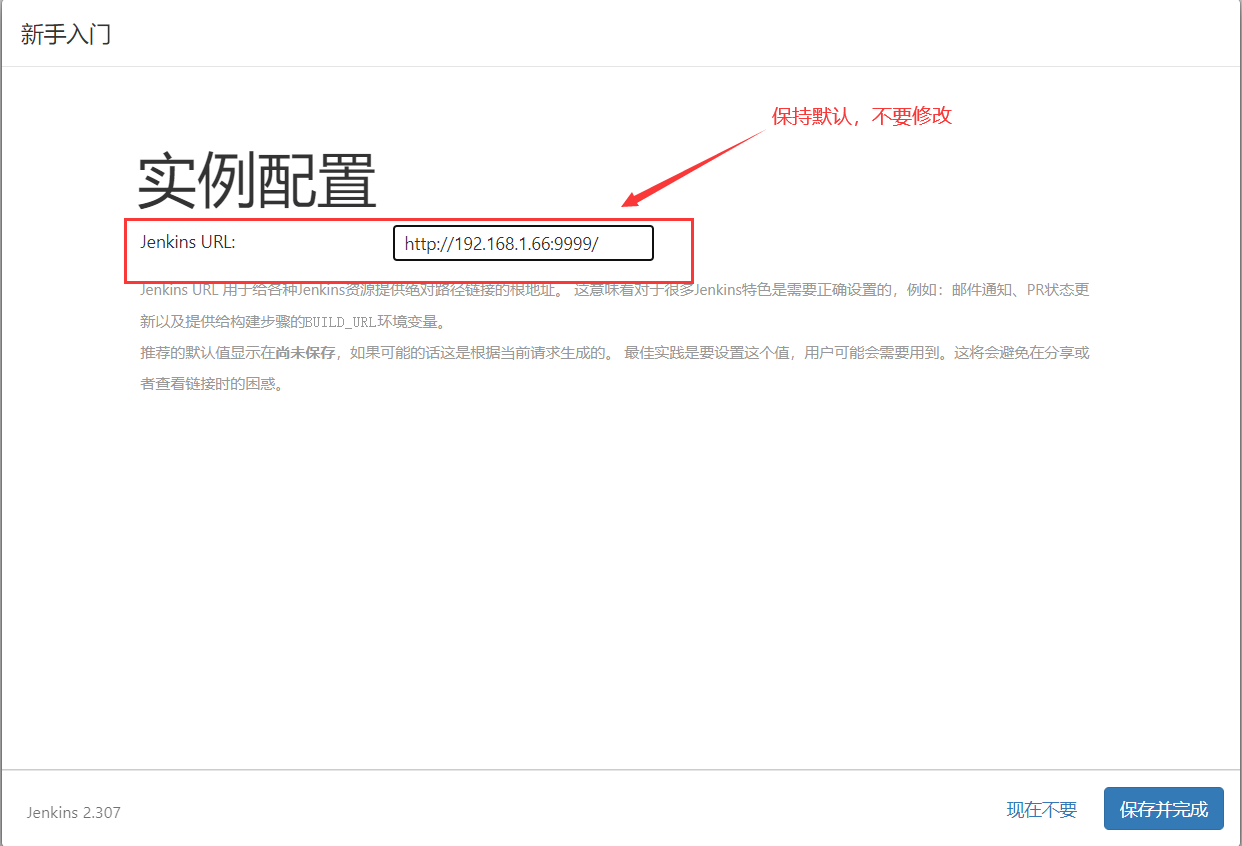
7.jenkins 初始化完成看到如下界面
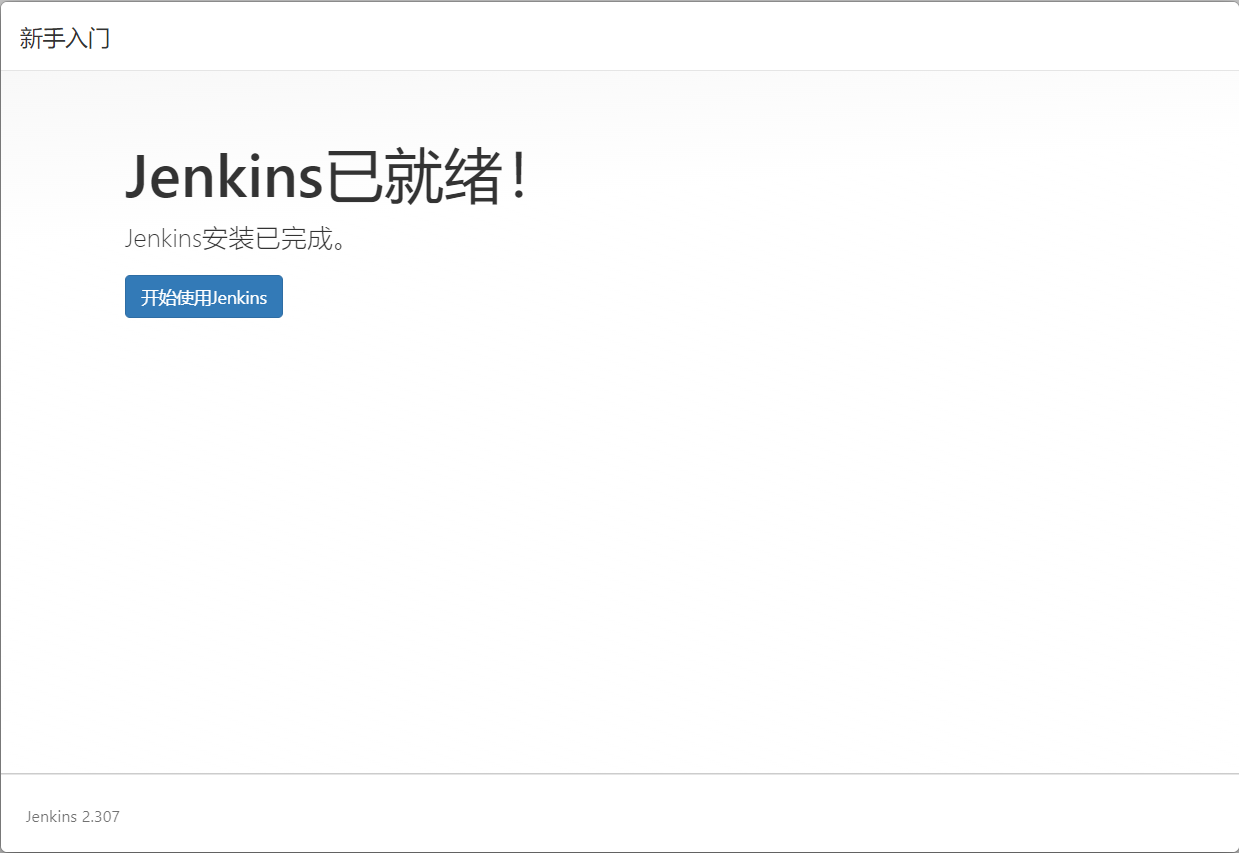
五、 jenkins 安装插件
-
点上一步骤开始使用 jenkins,来到如下界面
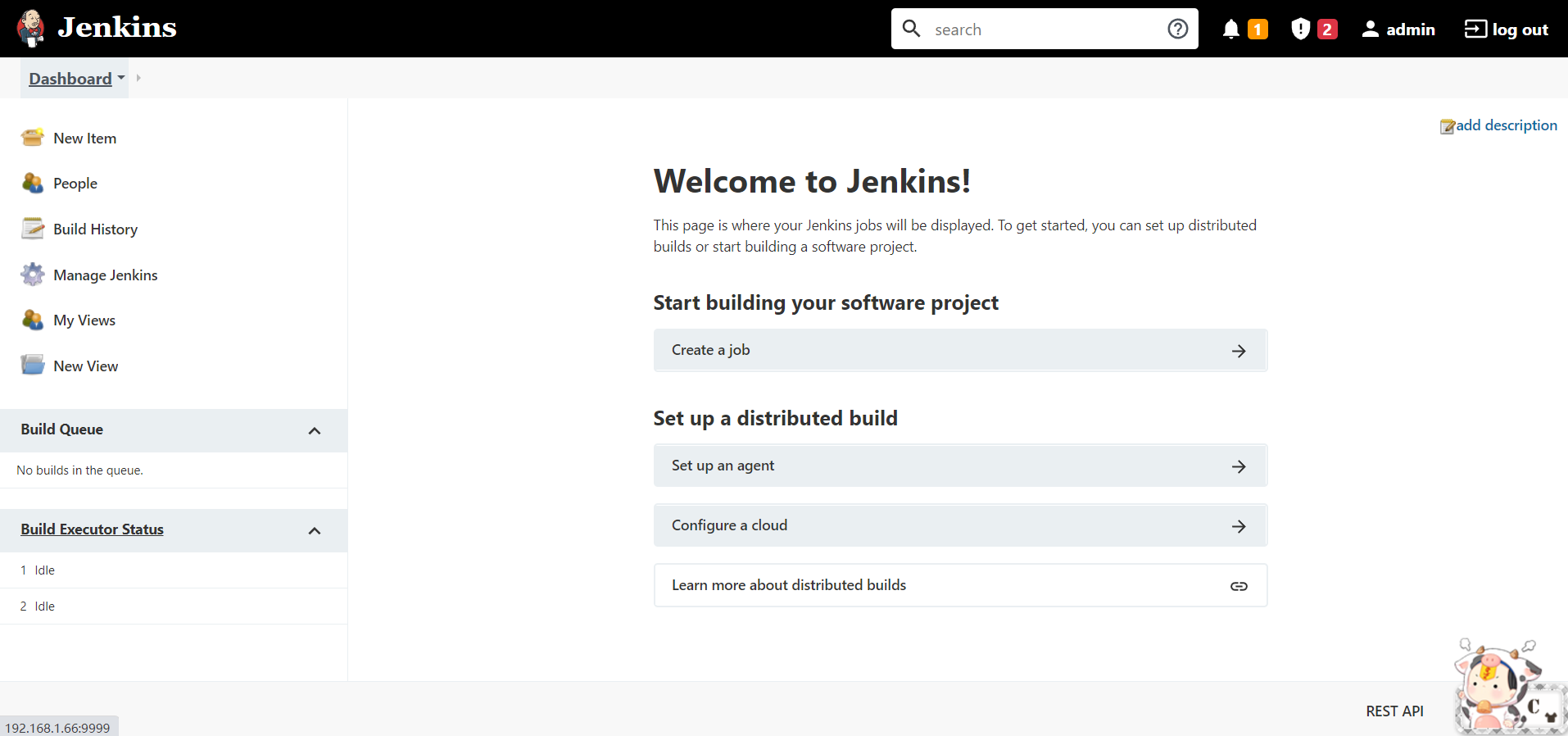
- 点 Manage Jenkins 来到如下页面
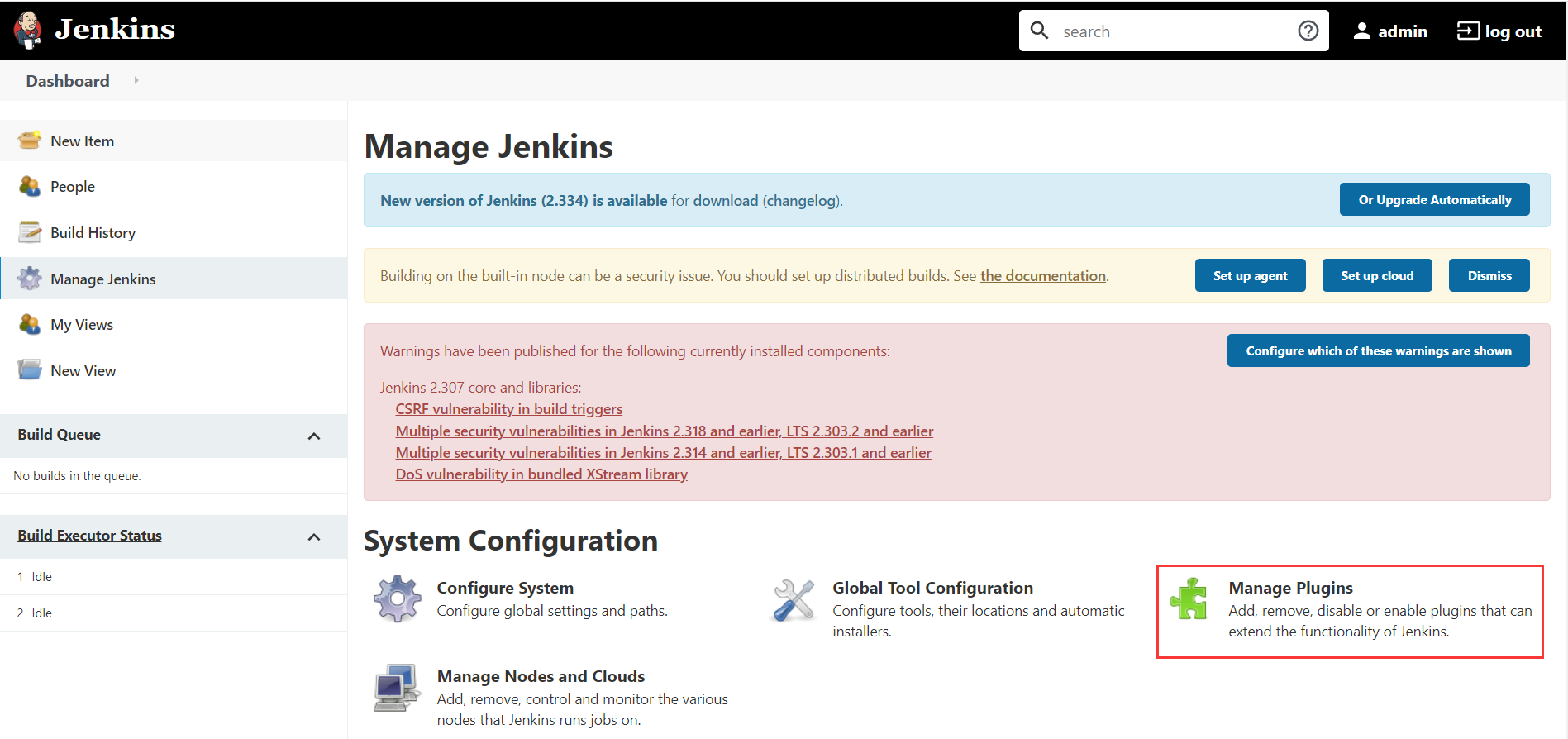
点 Manage Plugins 安装插件
1、Git 插件安装
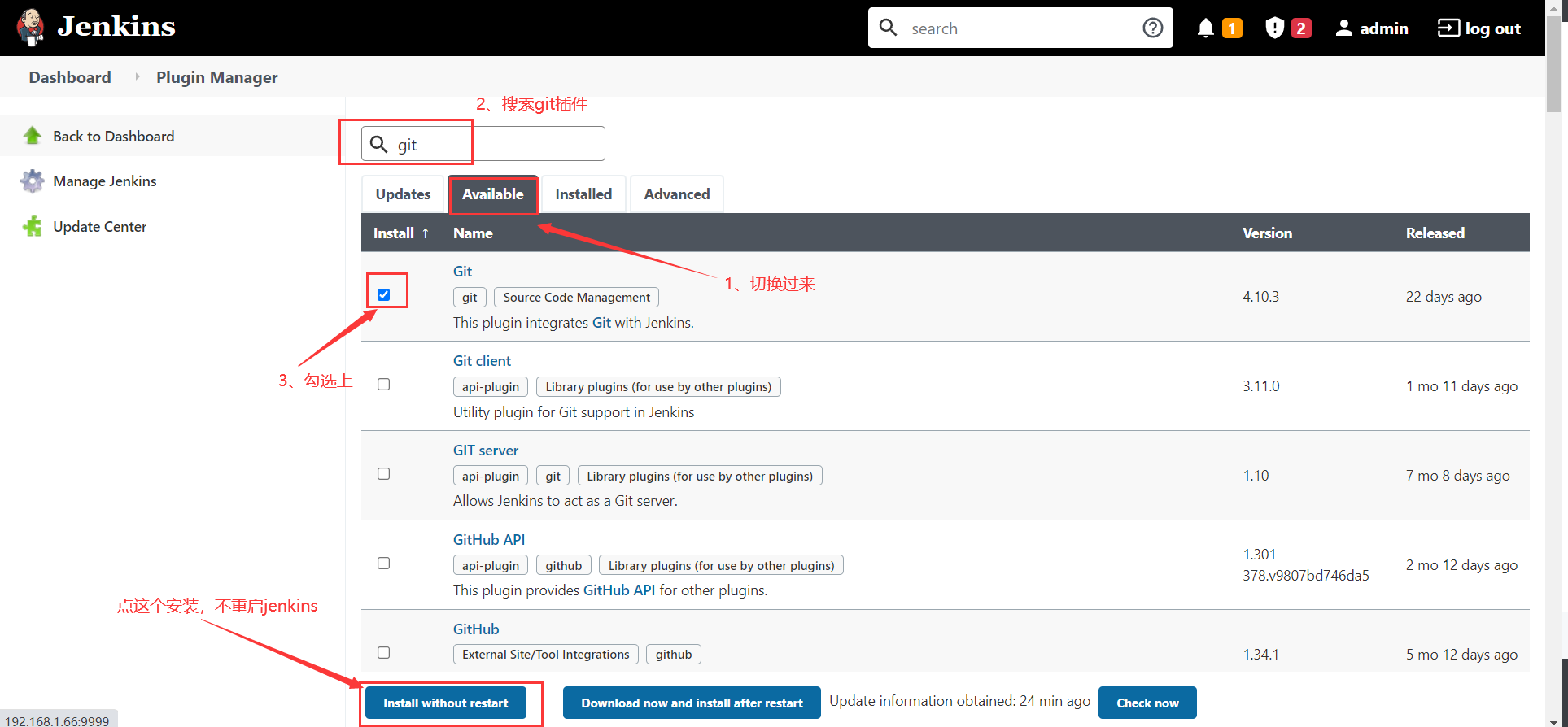
2、Docker 插件安装
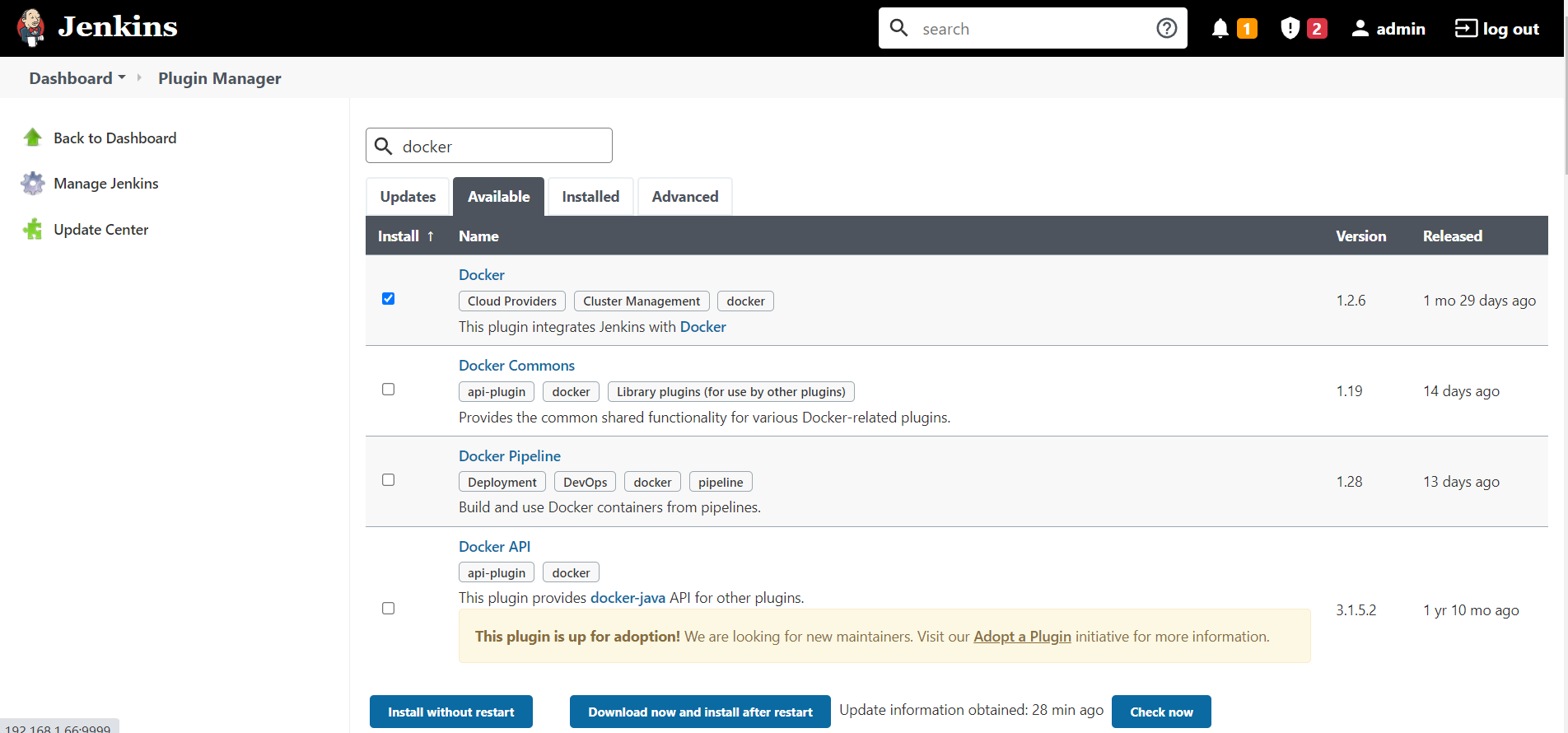
3、HTML Publisher 插件安装
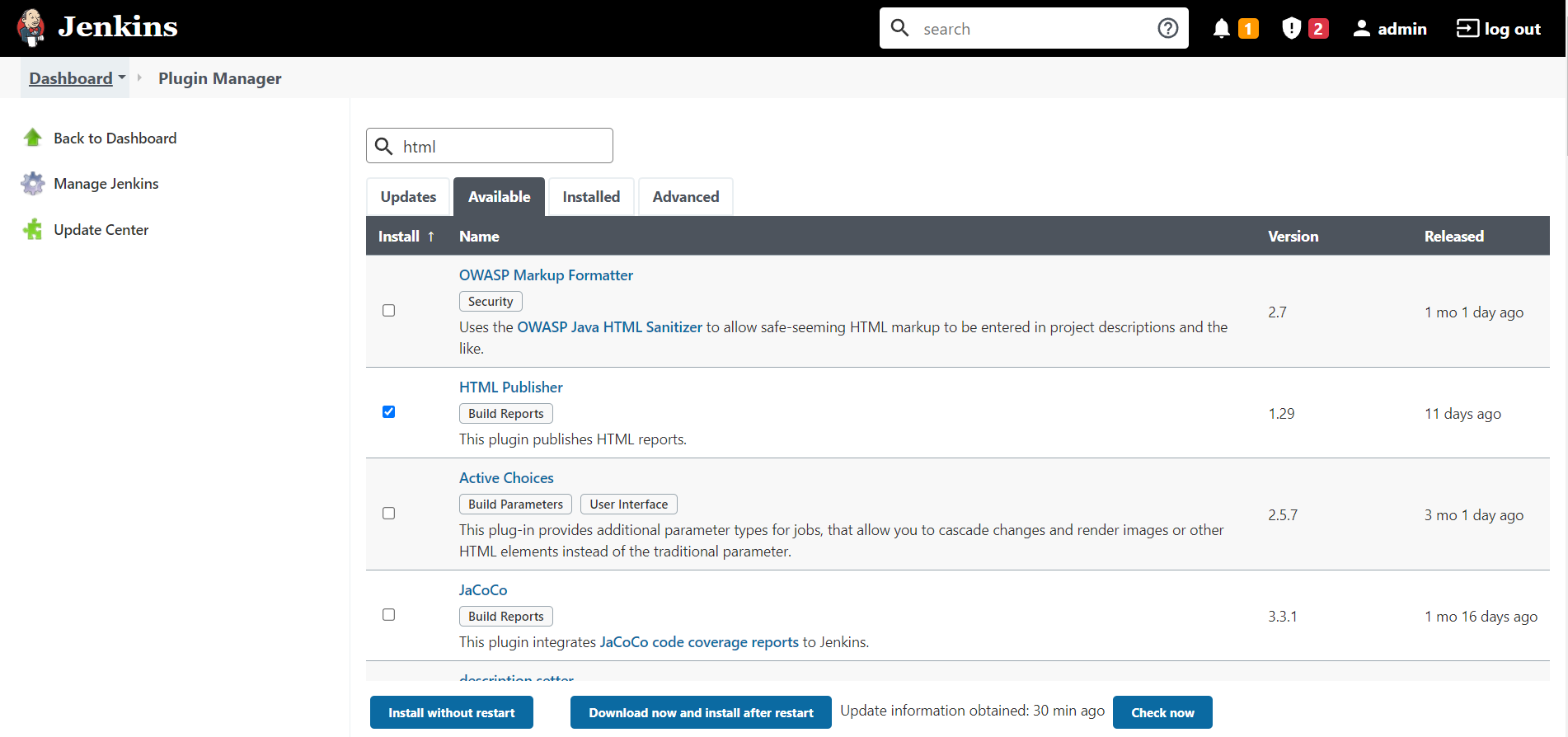
4、安装完成后重启 jenkins 容器
docker restart jenkins_dxl
六. 创建jenkins任务
1、重新登陆jenkins,点New Item
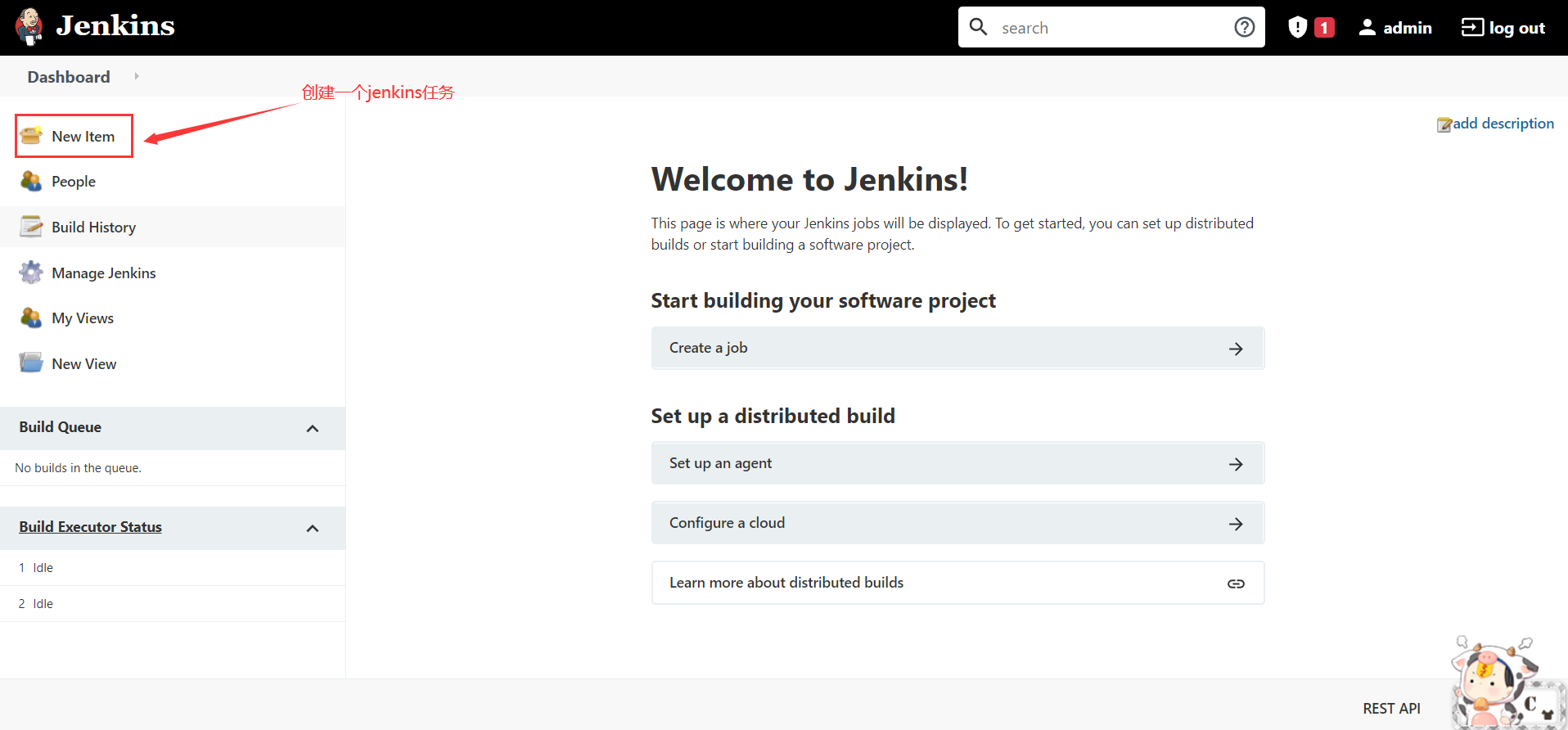
2、创建自由风格的项目
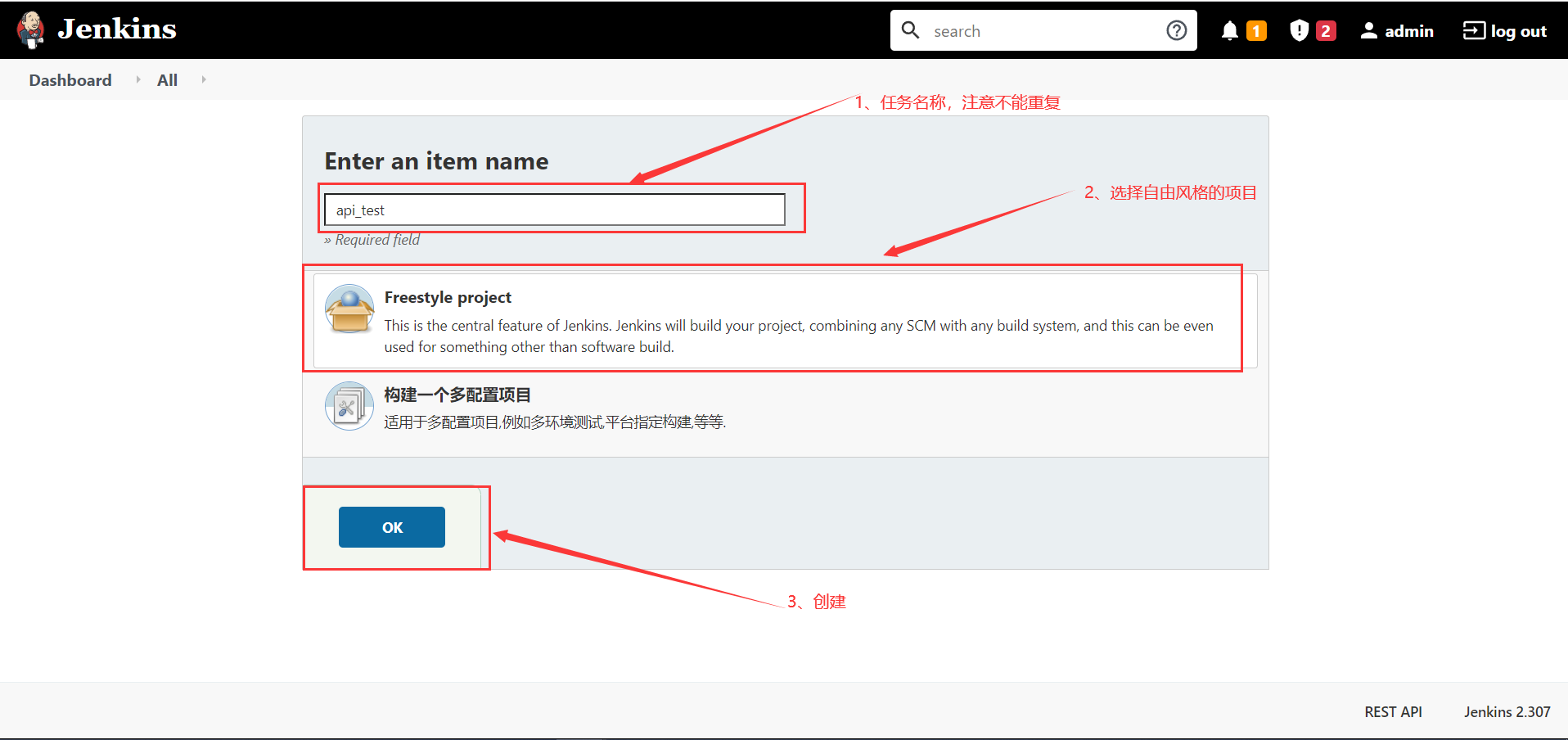
七. 配置jenkins任务
1、配置构建记录保留规则
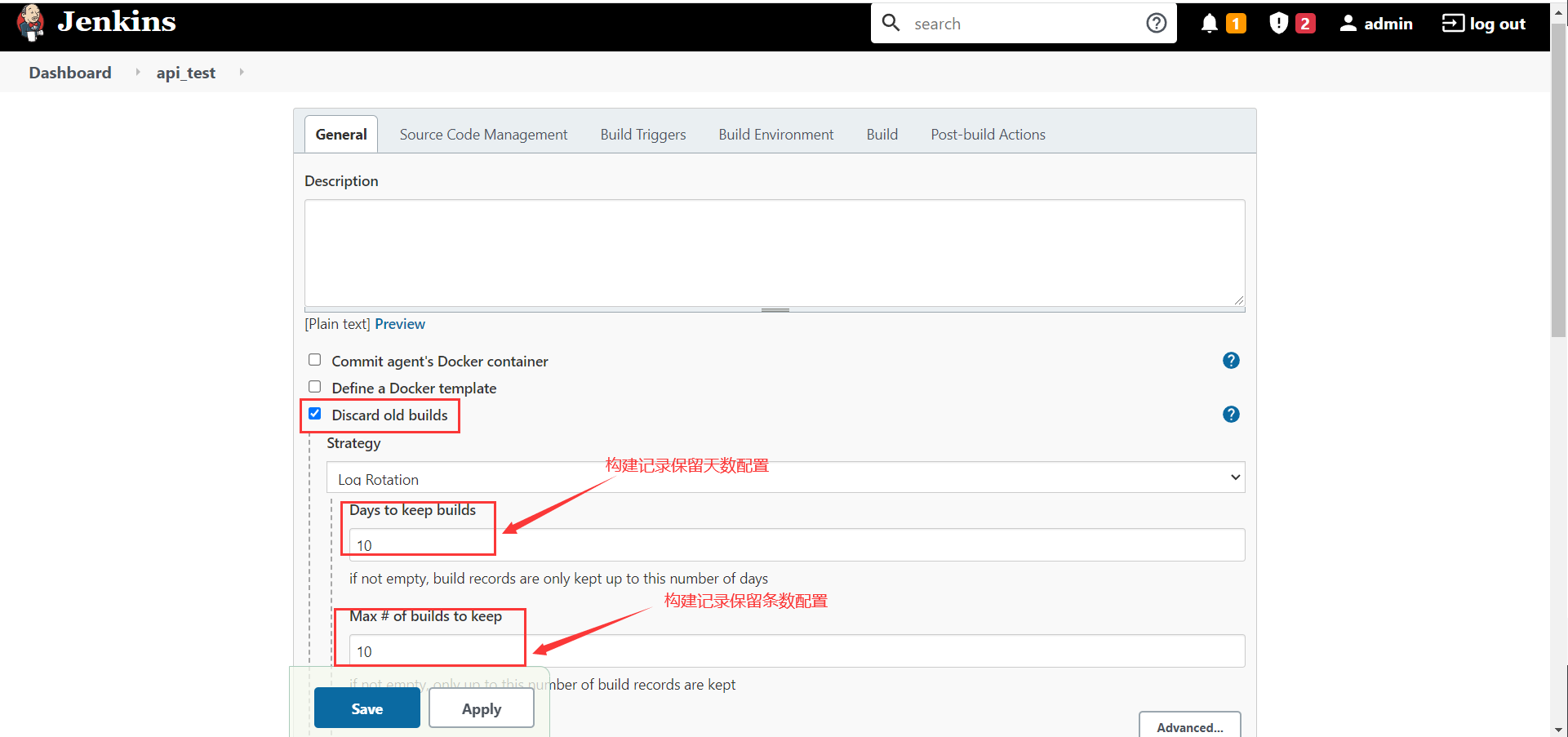
2、Git仓库配置
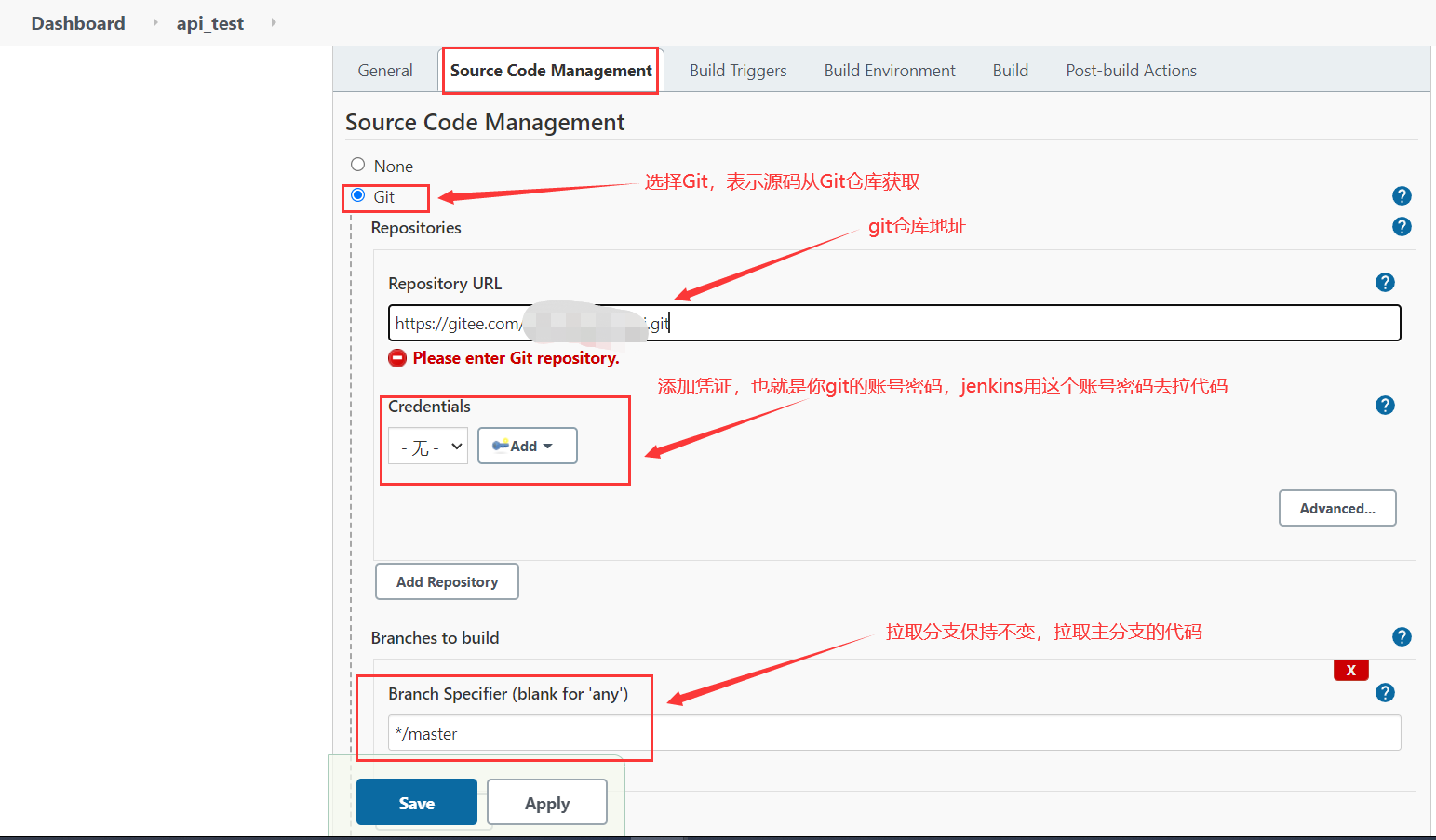
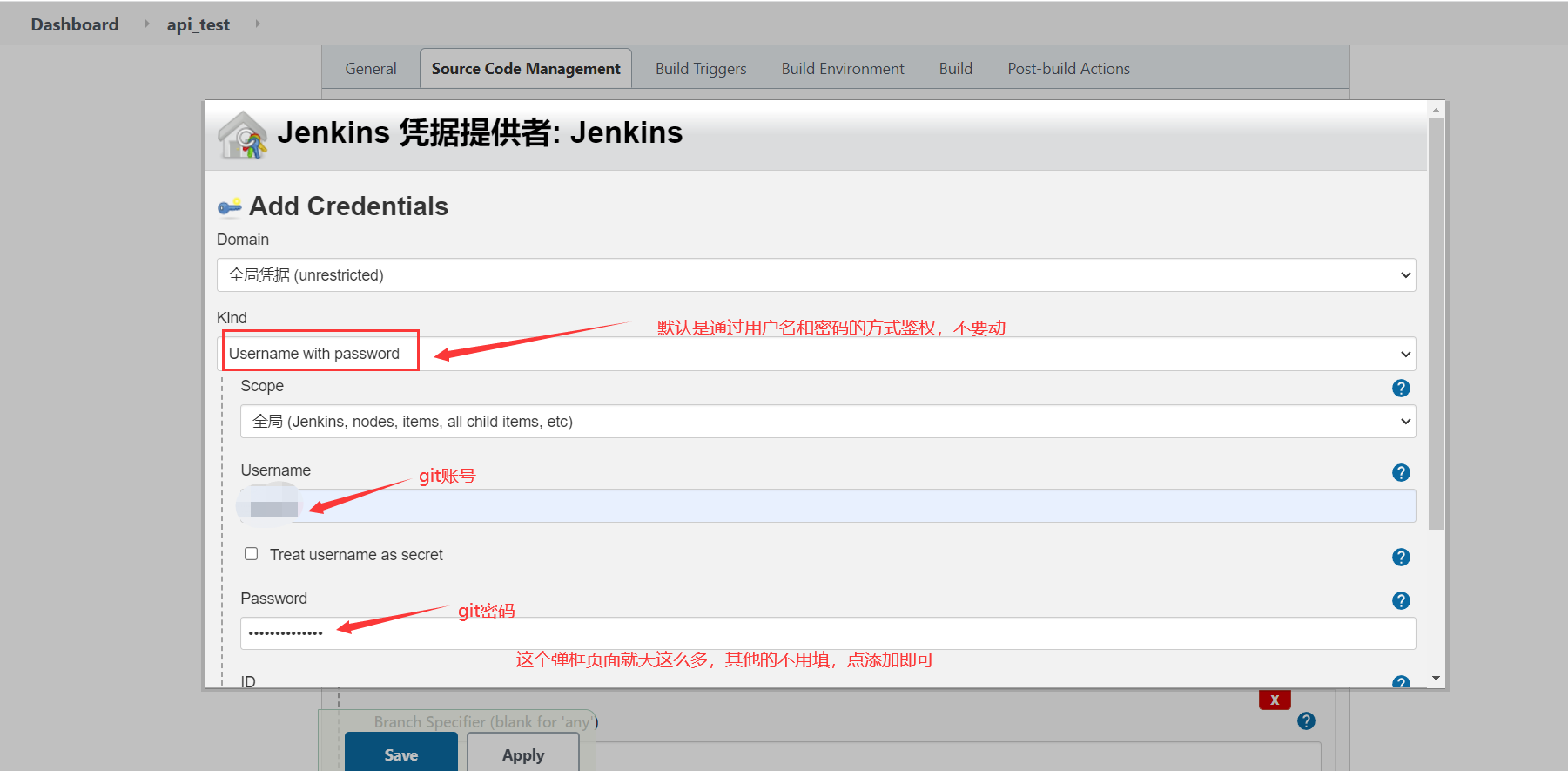
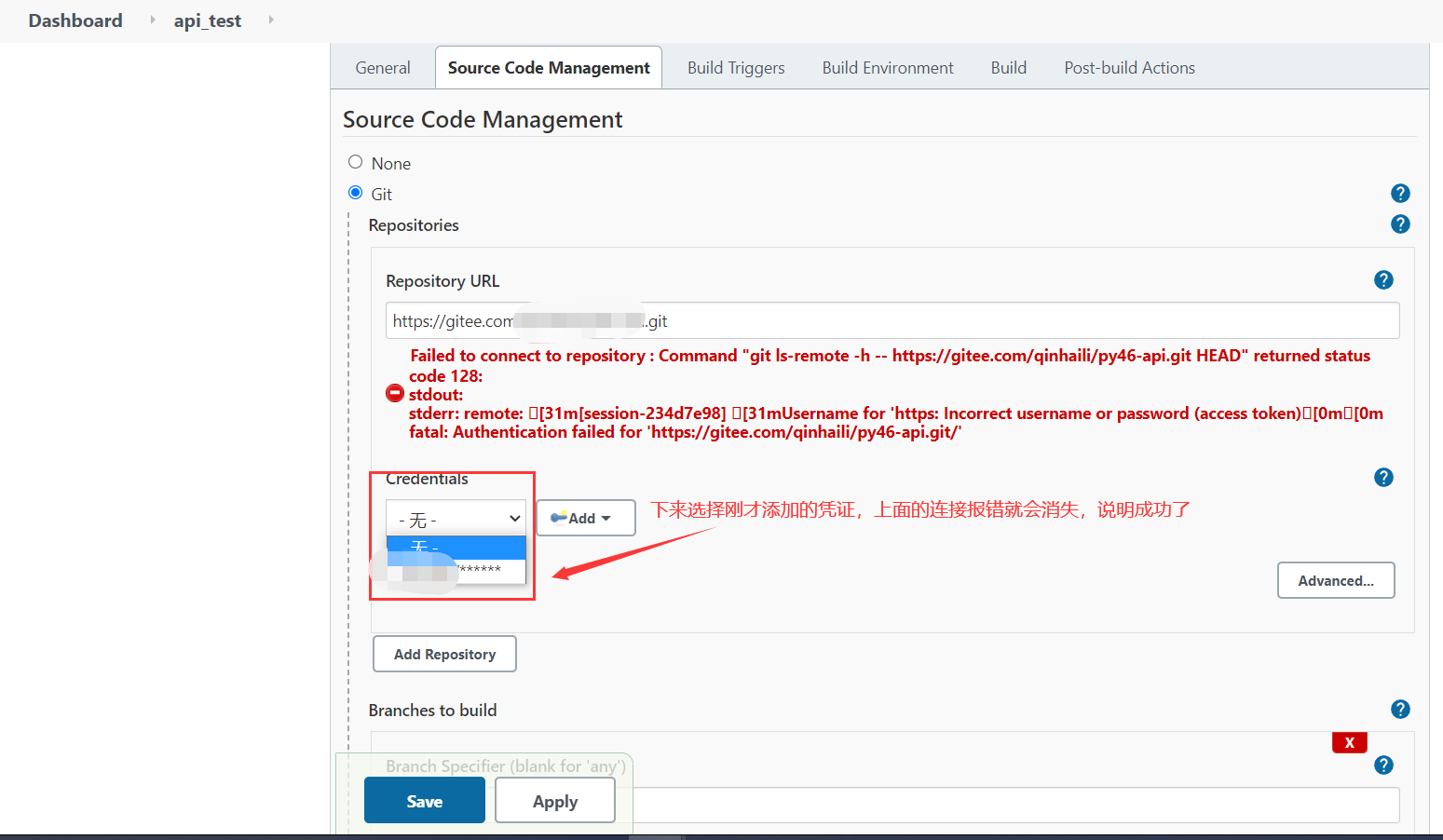
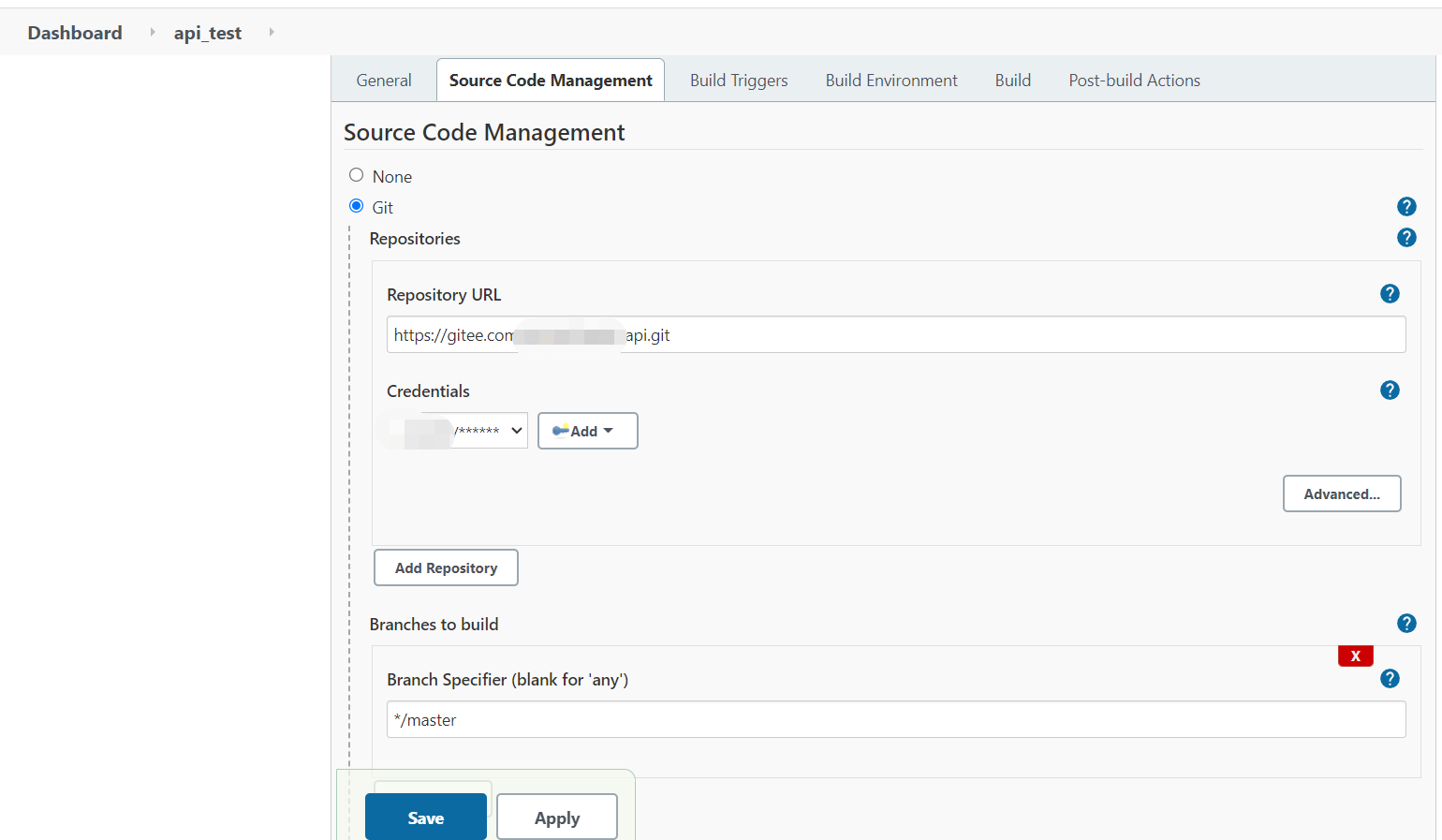
3、配置构建后操作
1)添加构建后操作模块
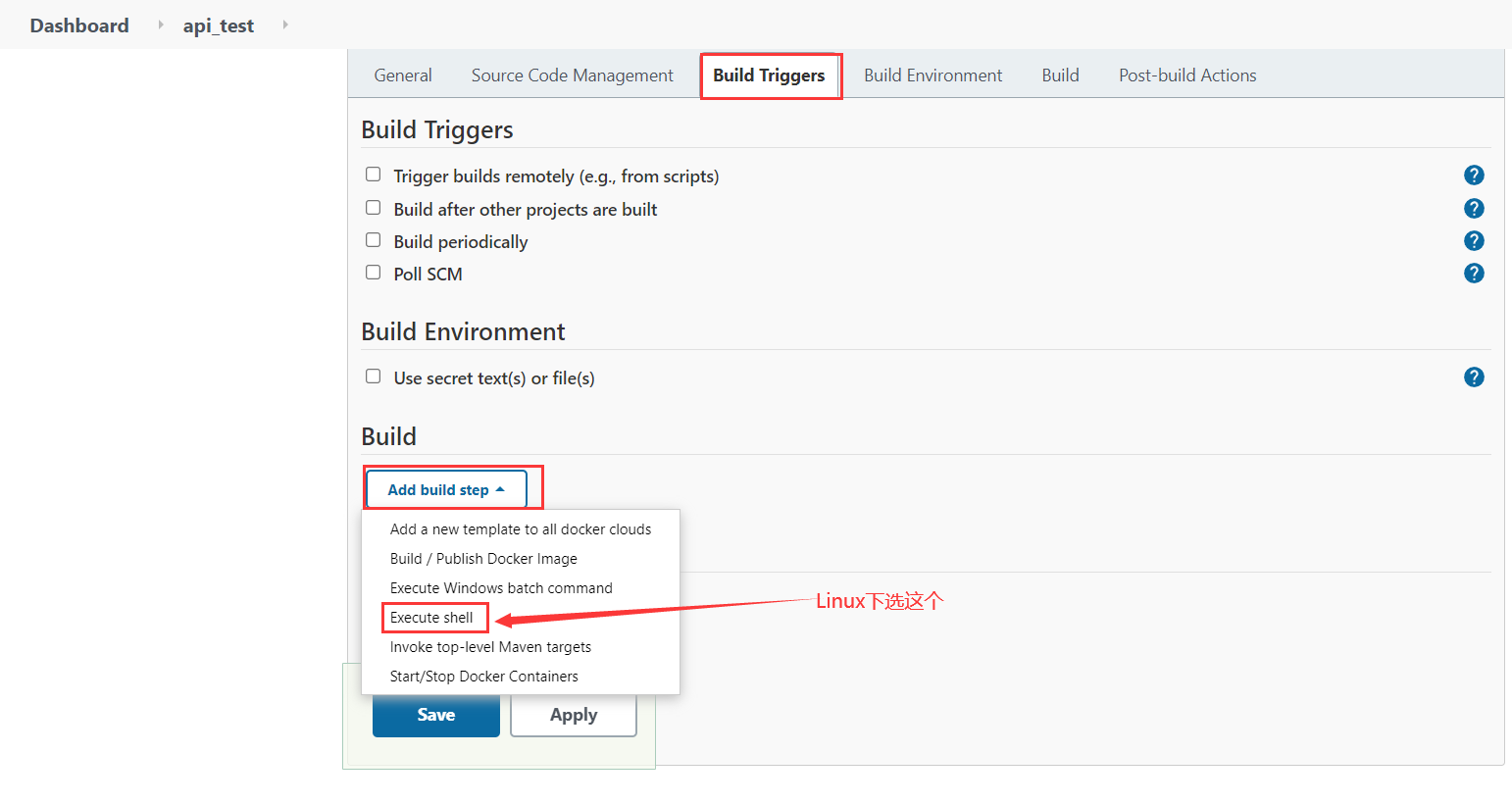
2)配置运行脚本
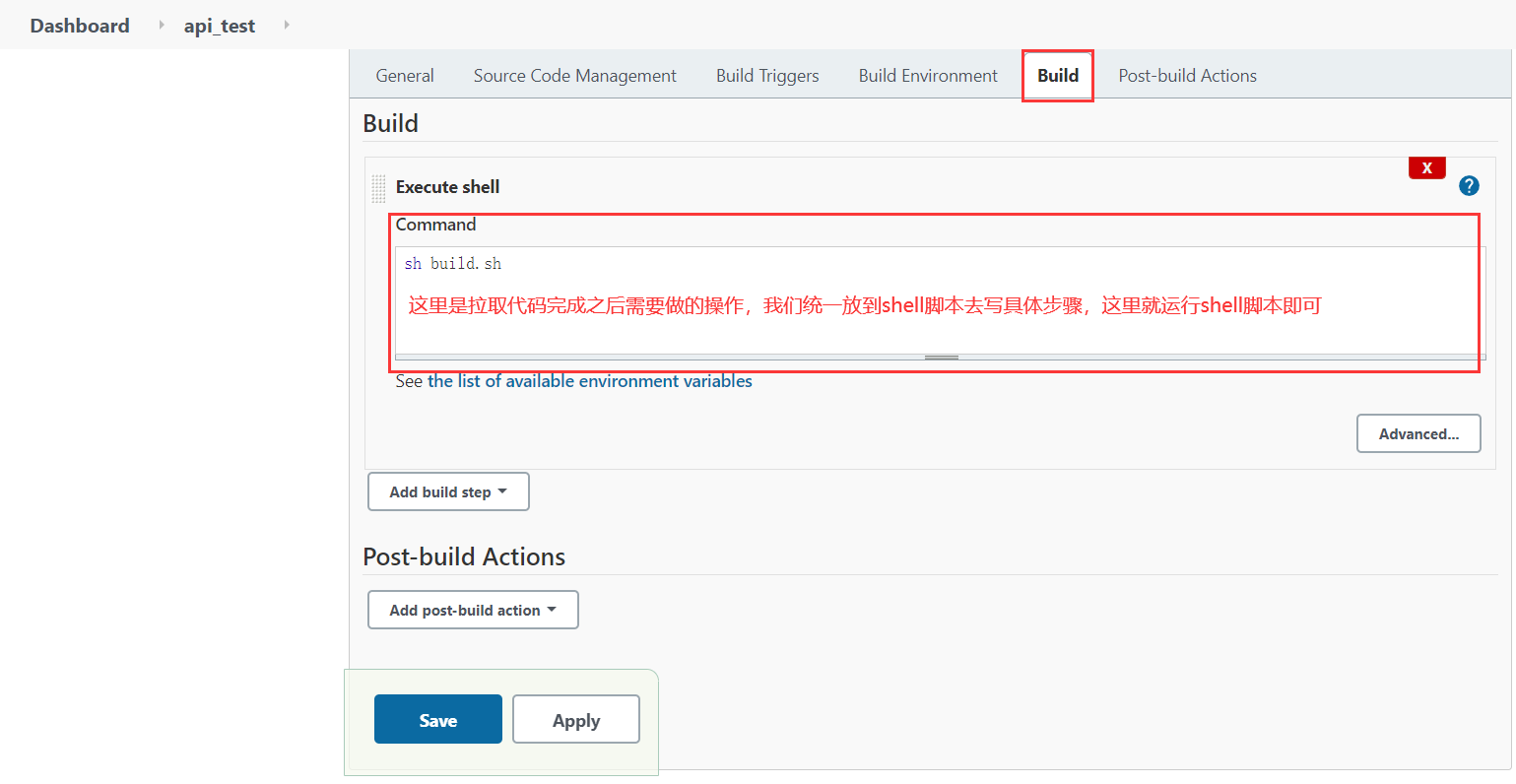
3)配置jenkins中展示的测试报告路径
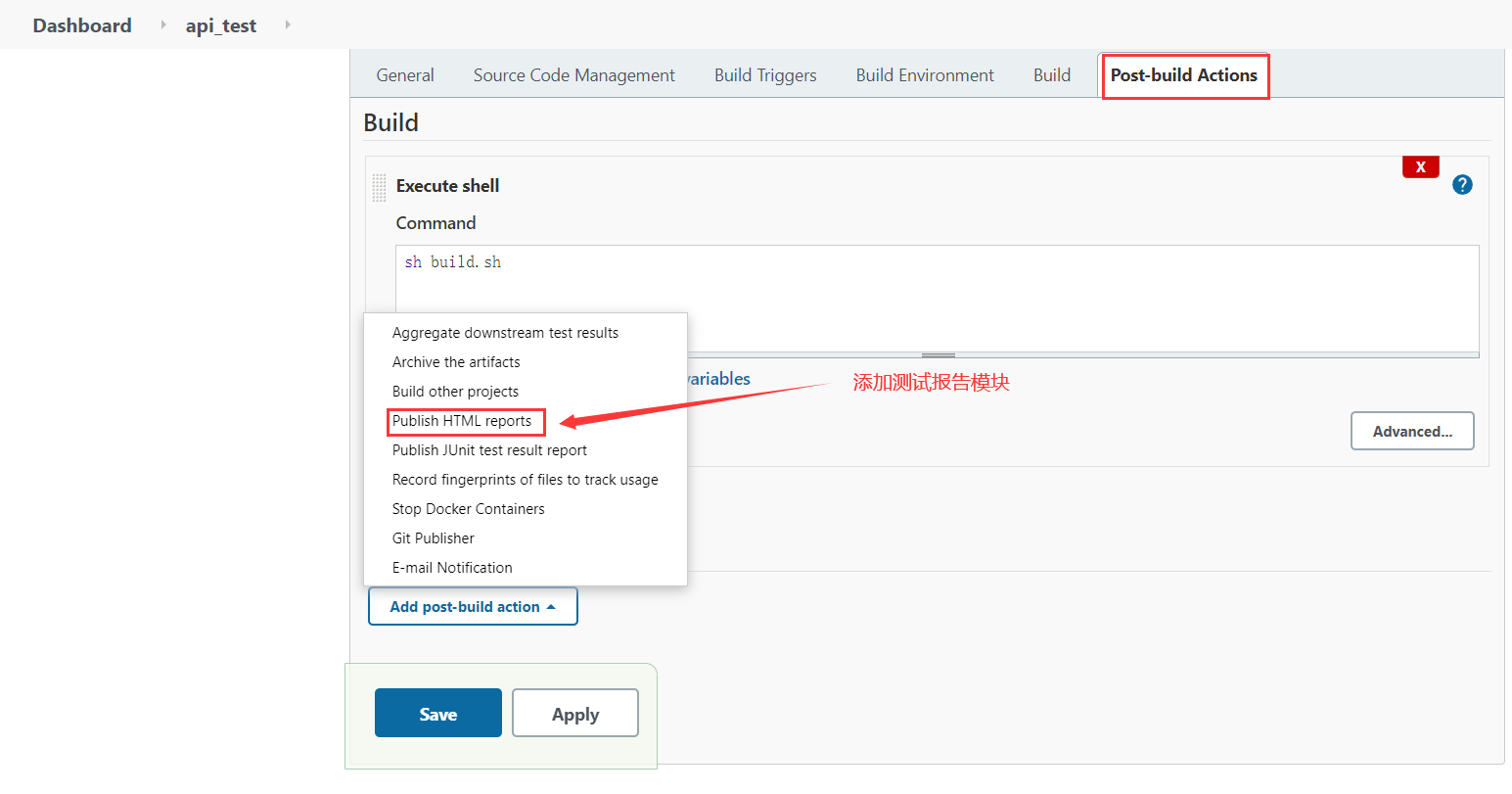
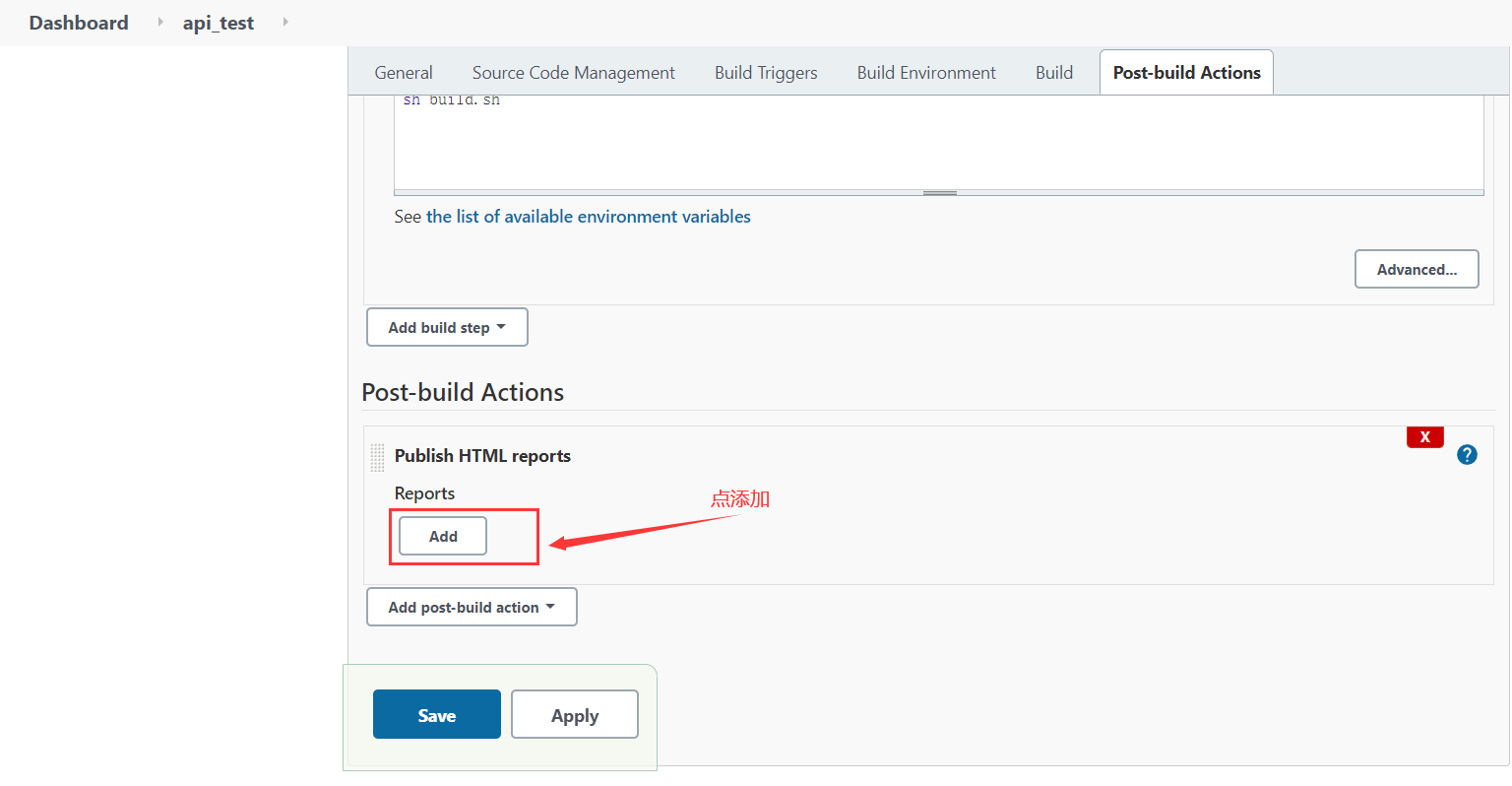
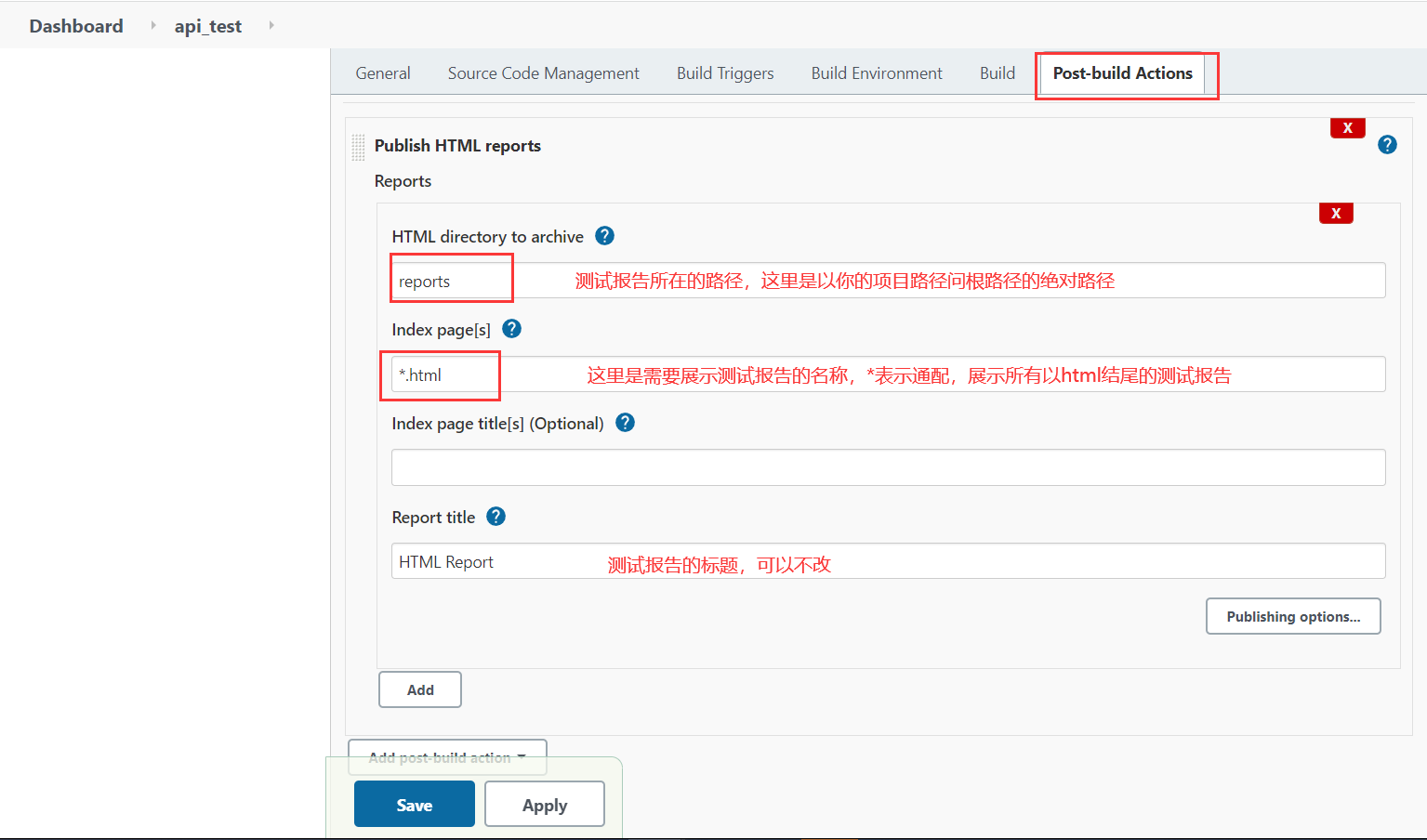
4)保存项目所有配置
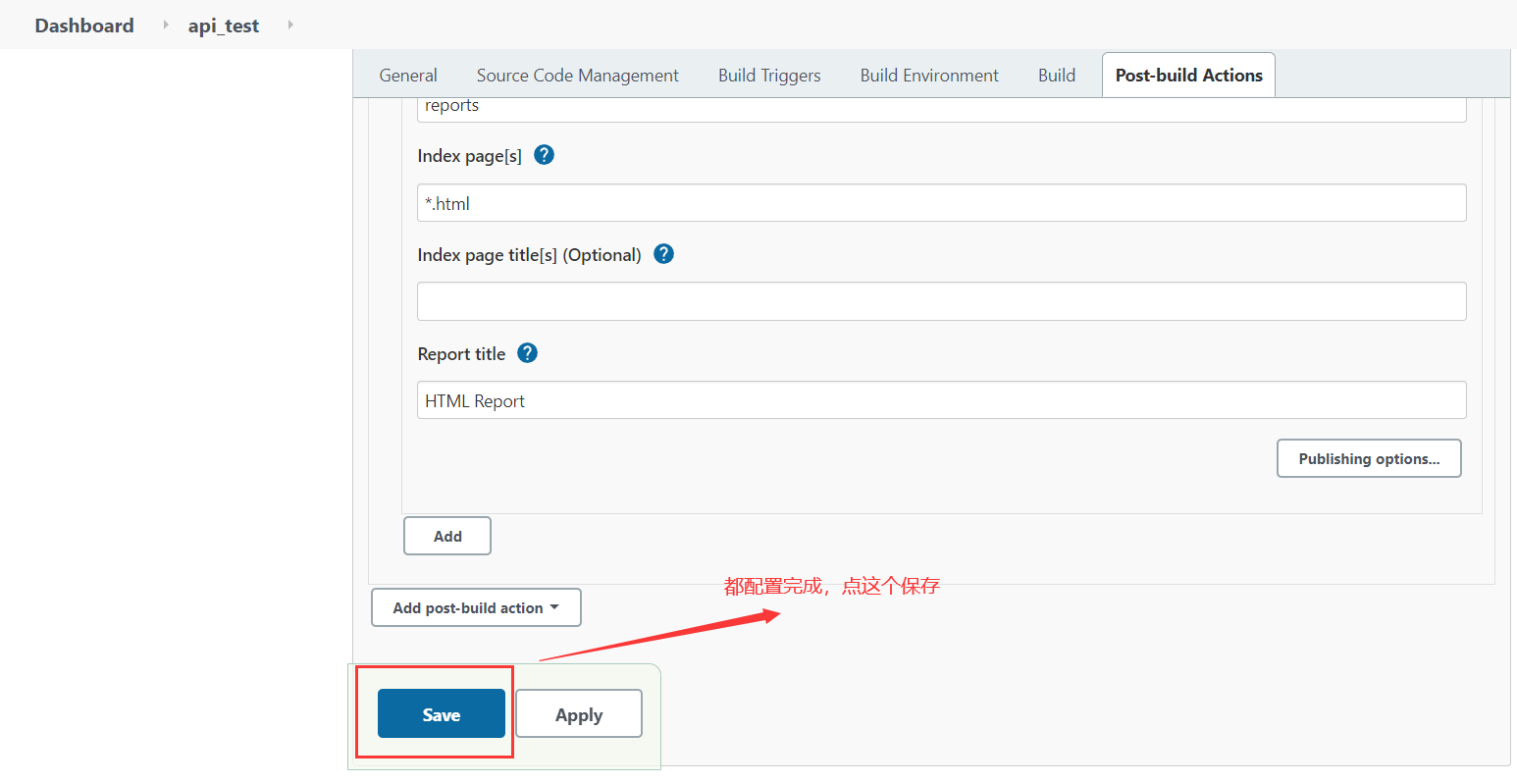
八、构建有项目执行环境的python镜像
1、将项目依赖包导出来到req.txt文件中,txt文件名称可以随意写
pip freeze > req.txt
2、在宿主机(安装docker的机子)上新建一个目录(我的目录在/app),将req.txt文件复制进去
3、在app目录下创建Dockerfile文件(文件名必须是Dockerfile,没有后缀)
4、req.txt文件内容如下:
ddt==1.4.4 Faker==13.3.2 jsonpath==0.82 openpyxl==3.0.9 pip==22.0.4 PyMySQL==1.0.2 requests==2.24.0 unittestreport requests-toolbelt==0.9.1
5、Dockerfile内容以及解释如下:
FROM python:3-alpine #基于python:3-alpine这个基础镜像镜像构建镜像 WORKDIR /app #切换工作空间目录 ADD ./req.txt /app #将python项目依赖包文件添加到镜像 RUN pip3 install -r req.txt -i https://pypi.tuna.tsinghua.edu.cn/simple #安装依赖包 CMD ["python3", "start_all.py"] #设置容器执行后自动执行的命令,这里main.py是我们自动化框架的执行入口文件
6、在app目录下执行镜像构建命令:
docker build -t python3:dxl .
-t:镜像名称
点(.):点表示Dockerfile文件所在的目录,我现在在app目录下,点表示当前目录
构建成功后会看到一个新的镜像(docker images)

九、 完成build.sh
1、build.sh内容如下:
echo "运行容器python执行自动化" #输出日志 #-w=$WORKSPACE:指定workspace #--volumes-from=py48jenkins:将jenkins容器中的workspace映射到python容器中,此时jenkins中git拉下来的代码就会被映射进去 docker run --rm -w=$WORKSPACE --volumes-from=jenkins_dxl python3:dxl echo "python执行自动化执行成功"
2、将build.sh复制到你的项目根目录下
3、提交代码到Git仓库
git add .
git commit -am'update'
git push
十、去构建jenkins任务
1、回到jenkins首页,找到项目点构建
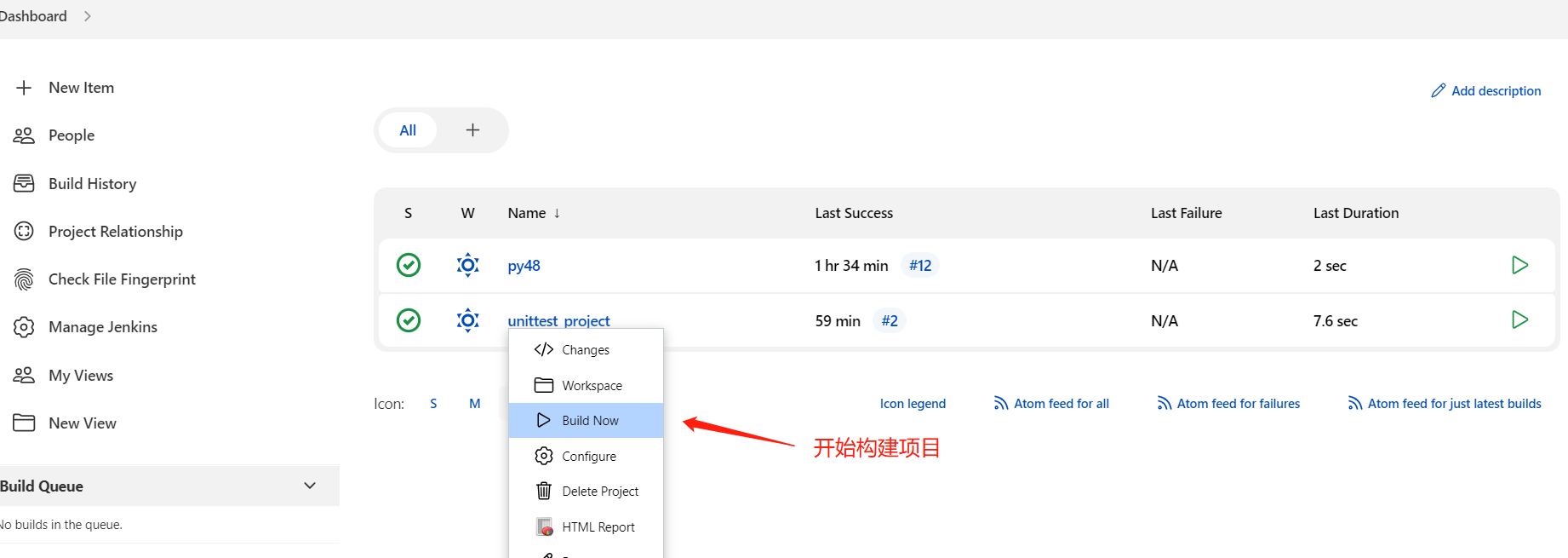
2、查看构建过程
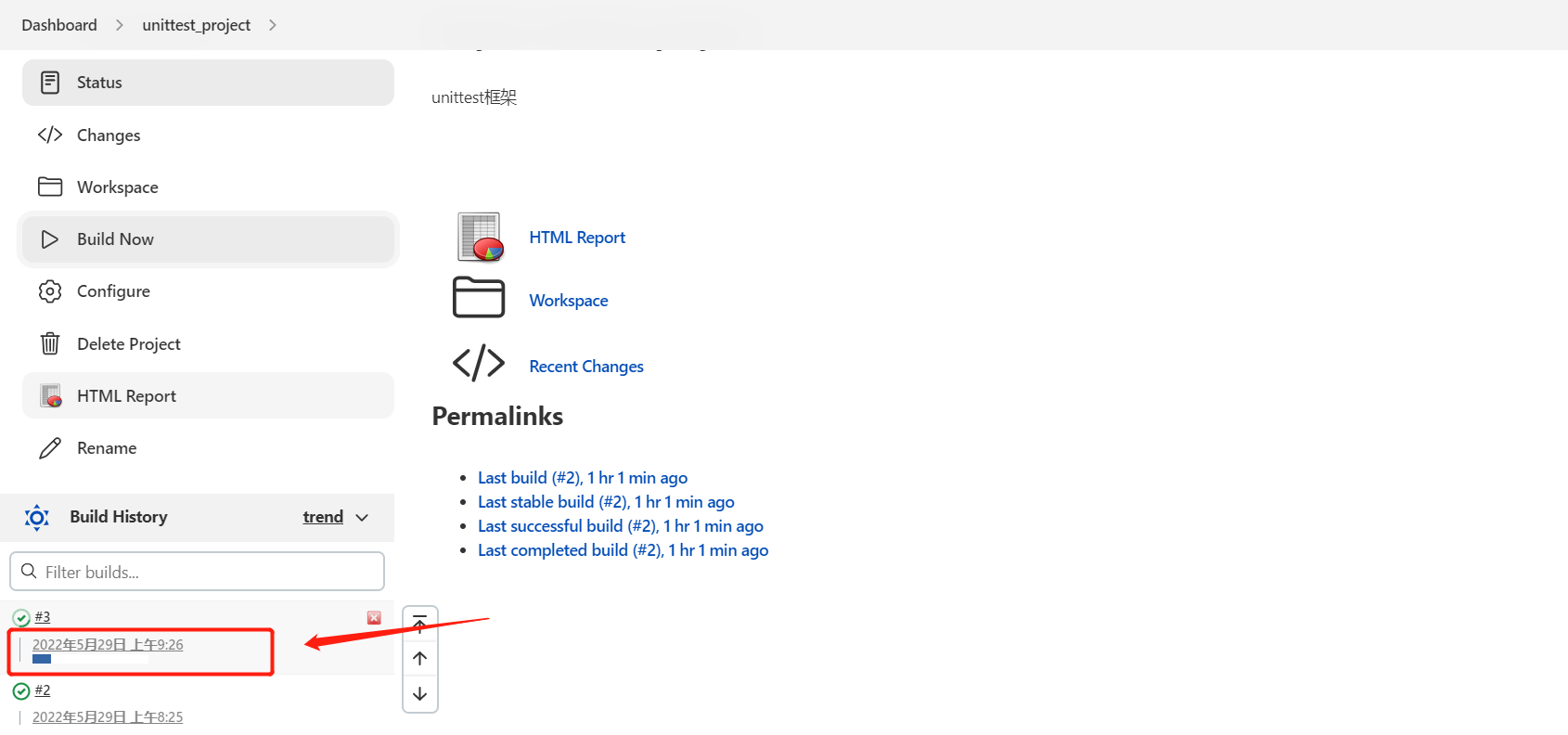
3、查看构建过程(python自动化项目的输出日志也在这里可以看到)
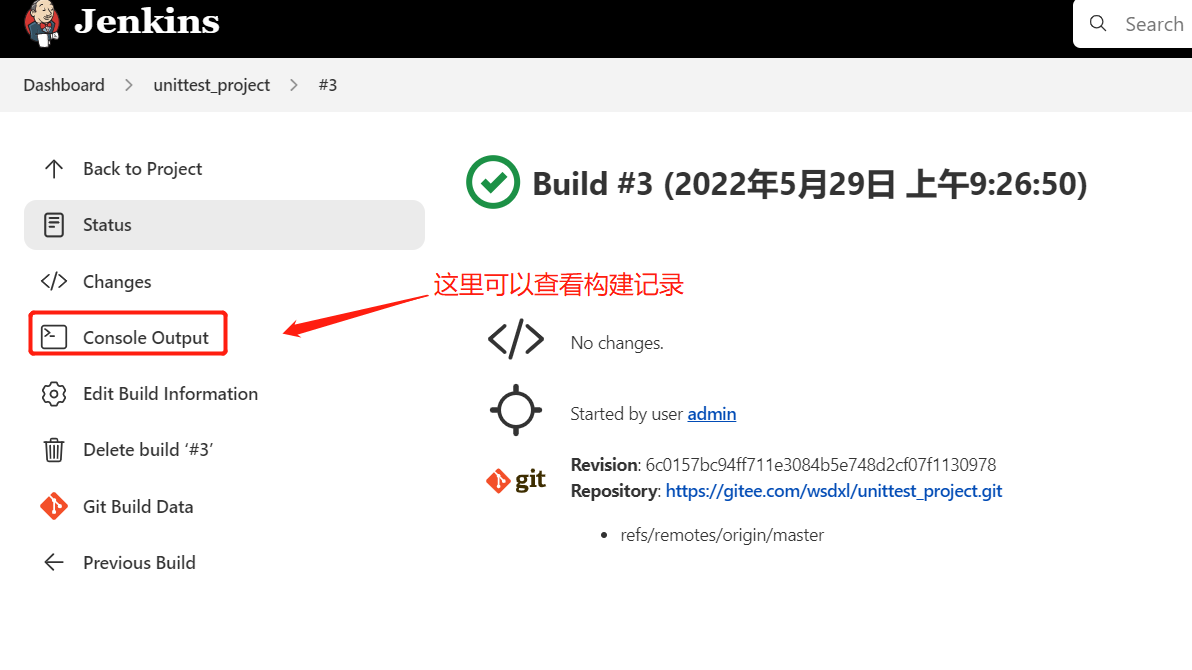
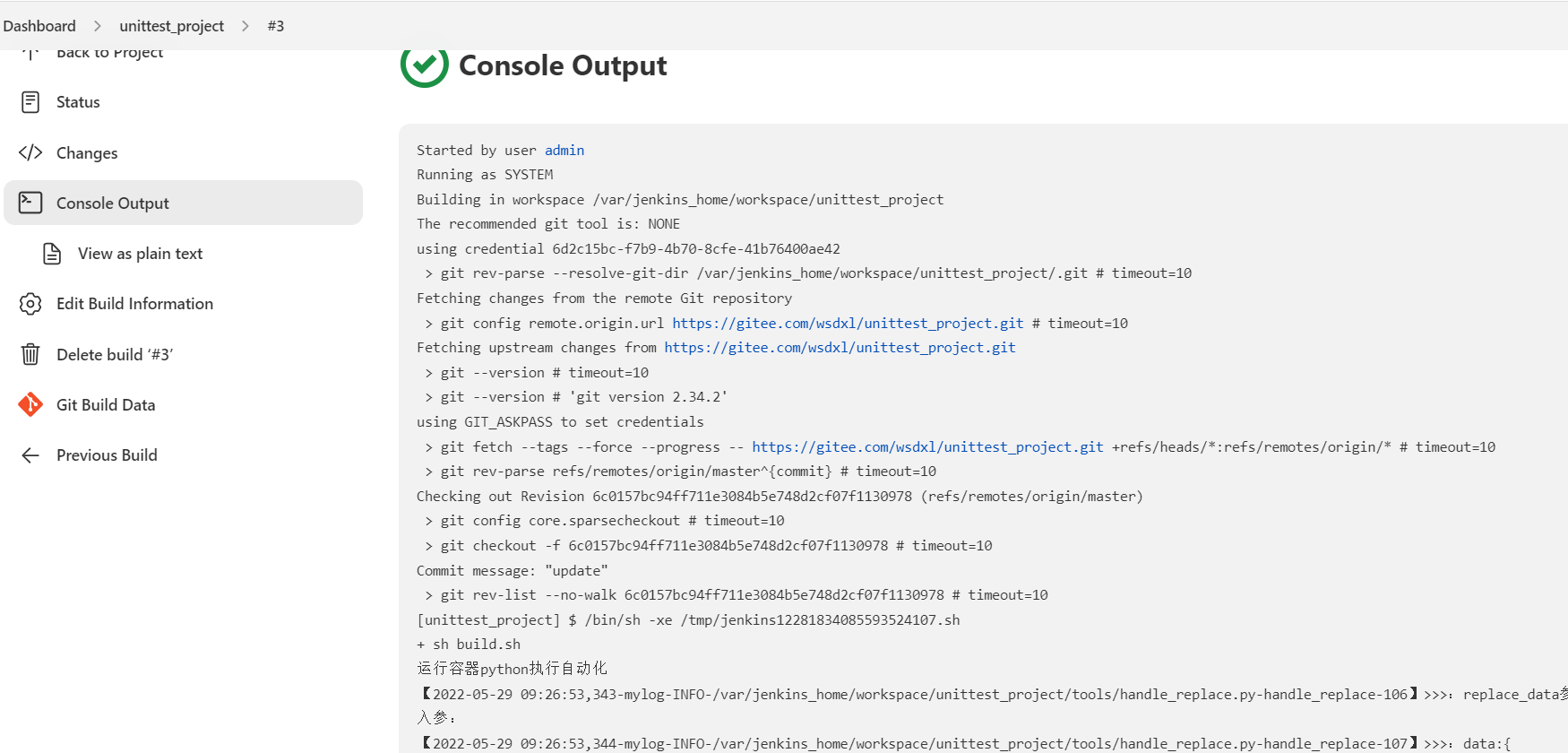
4、查看测试报告
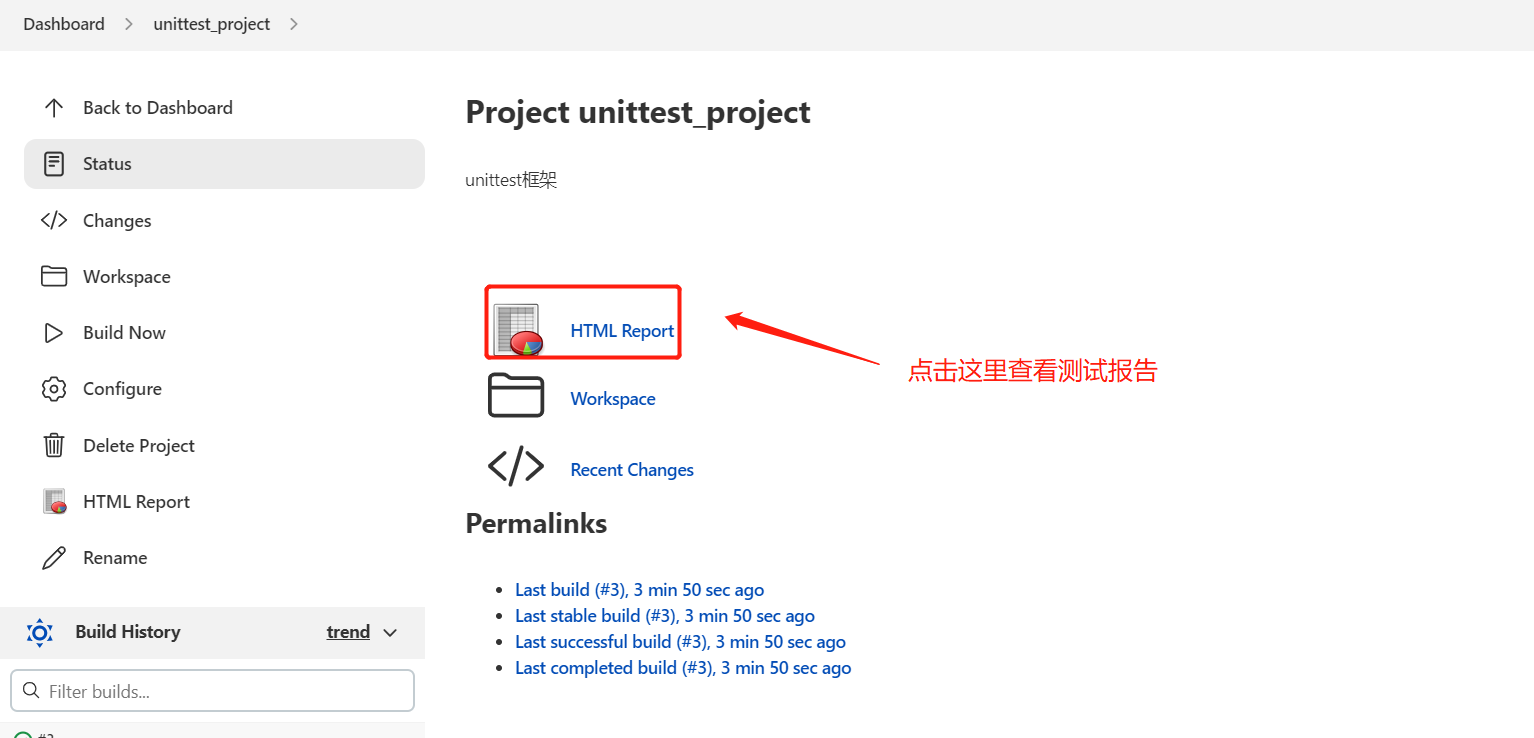
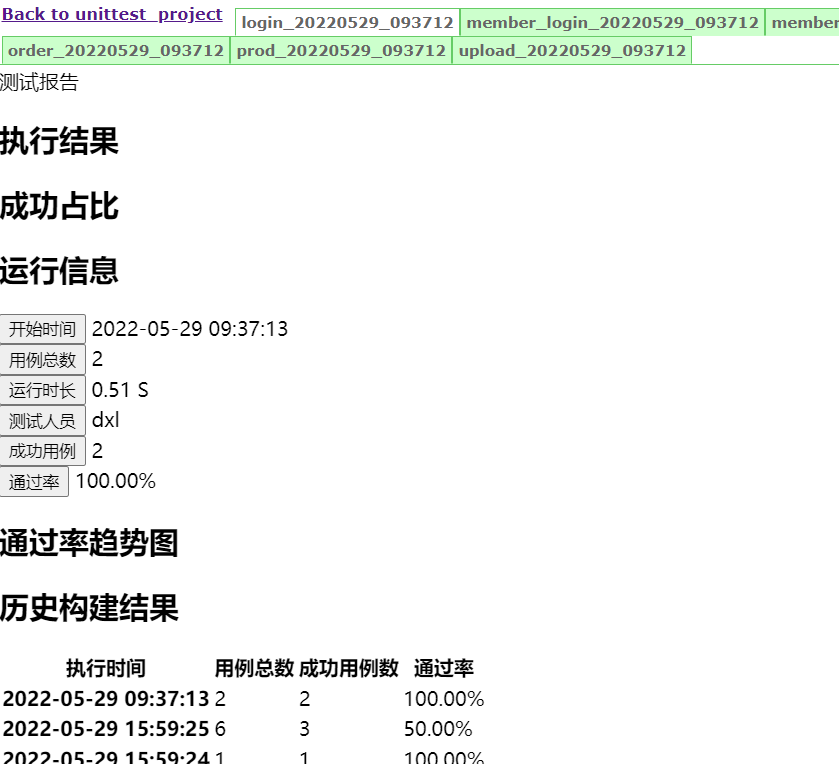
十一、解决测试报告没有样式的问题
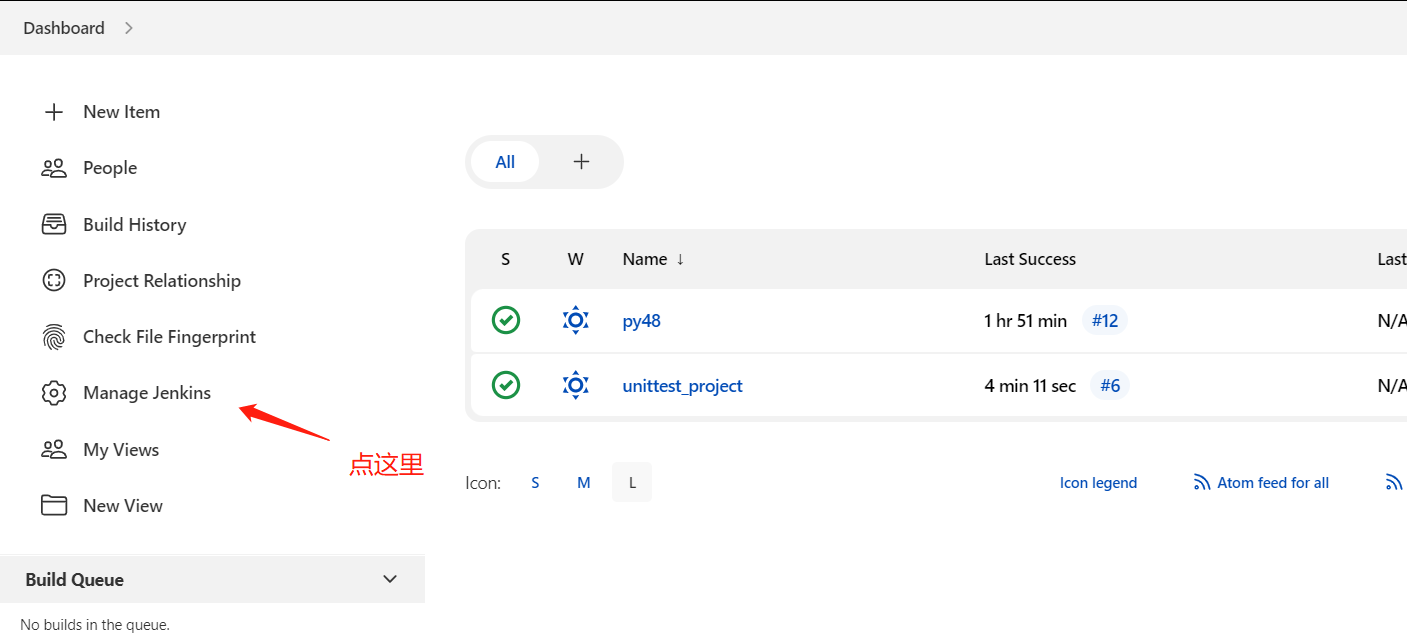
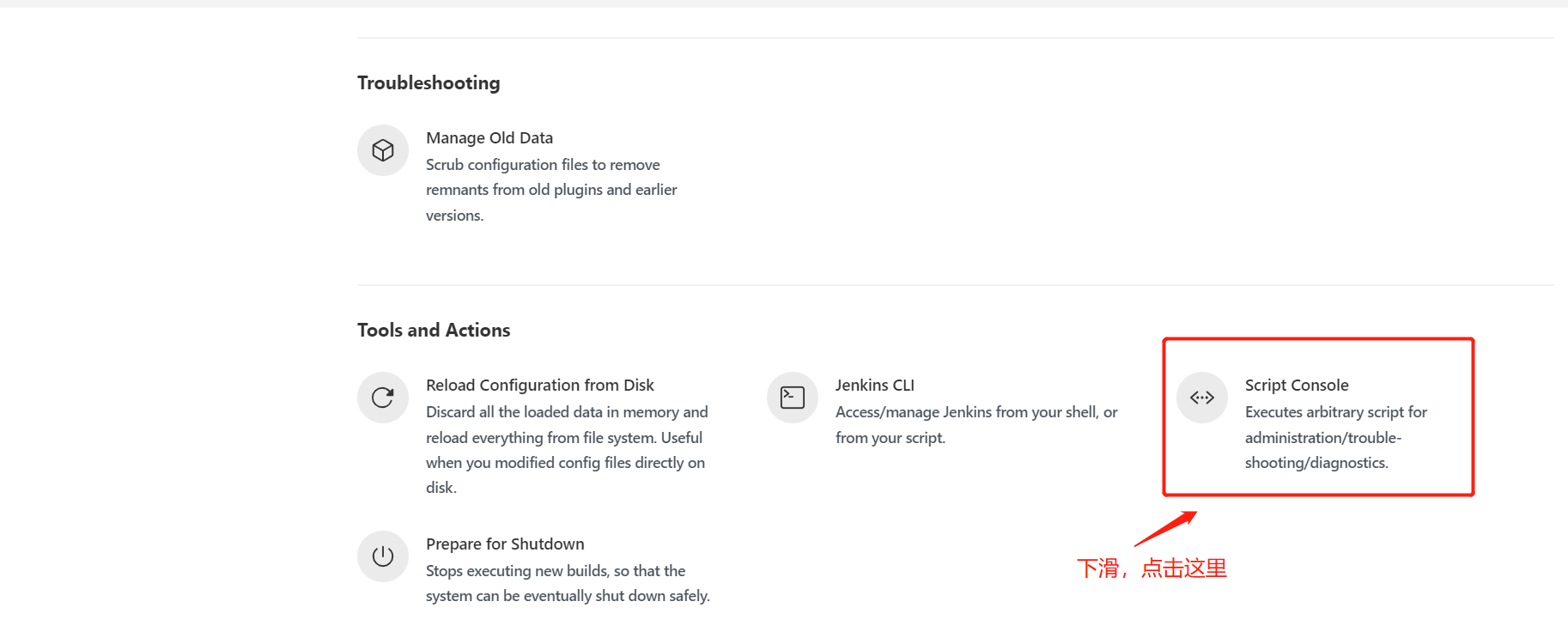
把这个代码放进去执行:System.setProperty("hudson.model.DirectoryBrowserSupport.CSP","")
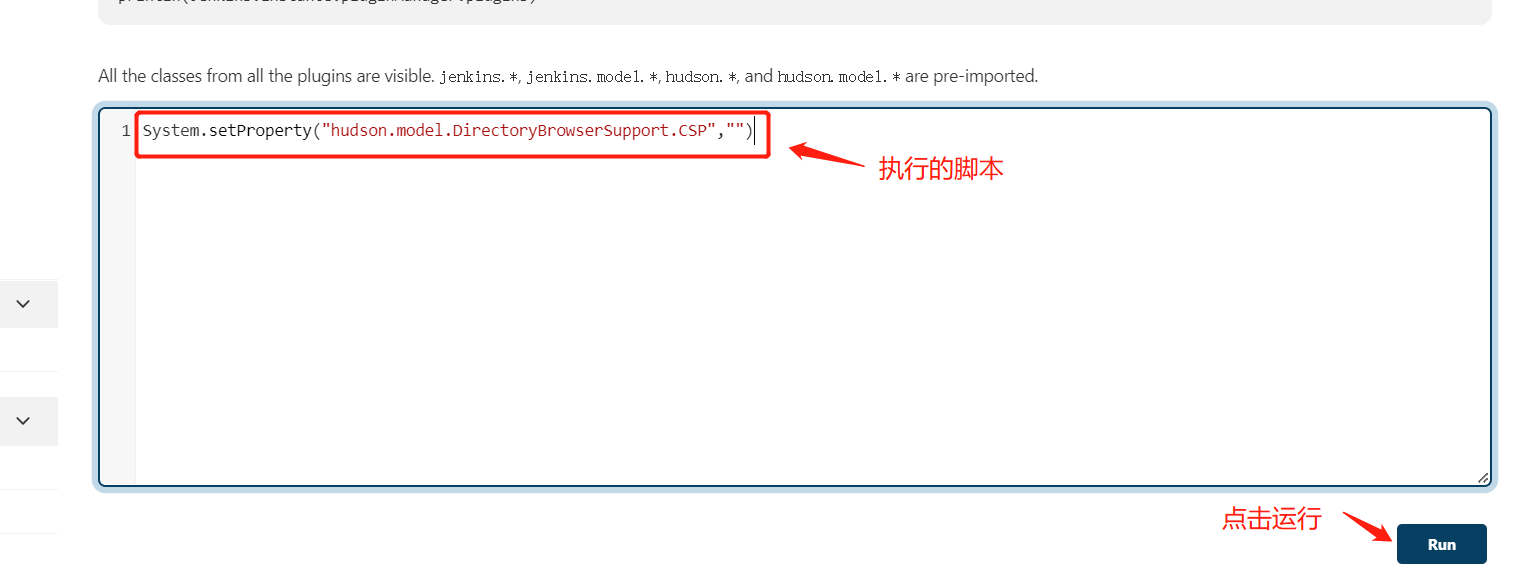
执行成功返回是空,说明没问题
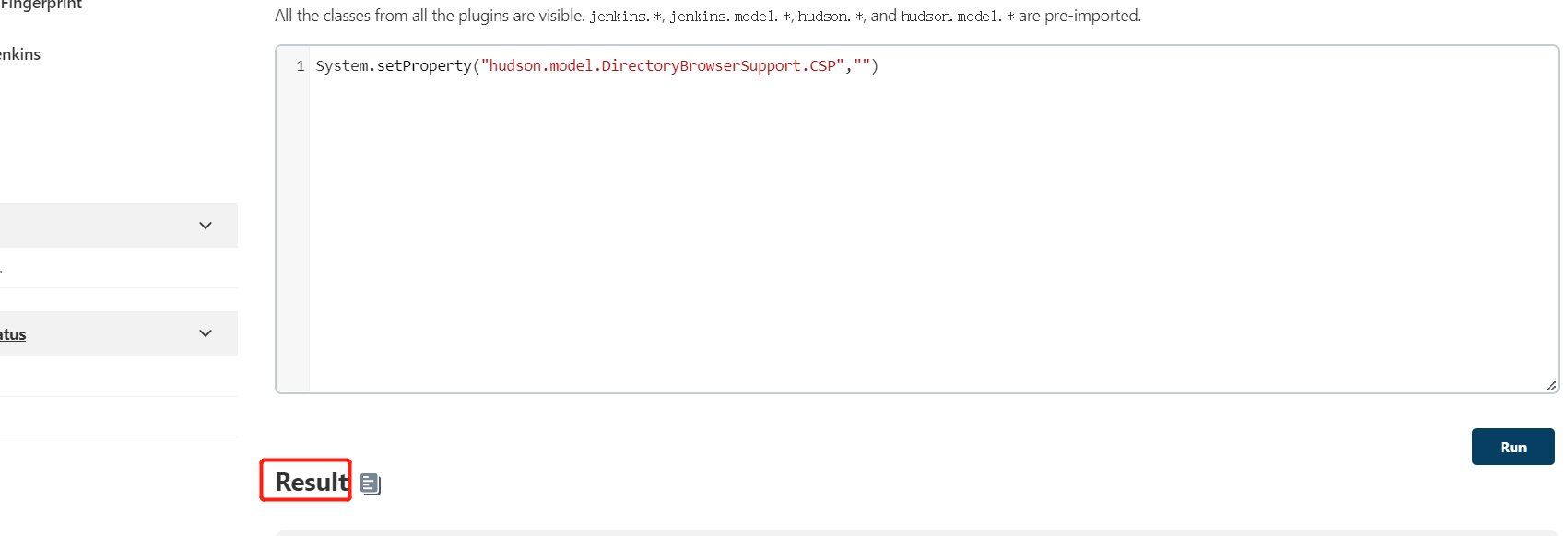
十二、重新构建可以看到有样式的测试报告
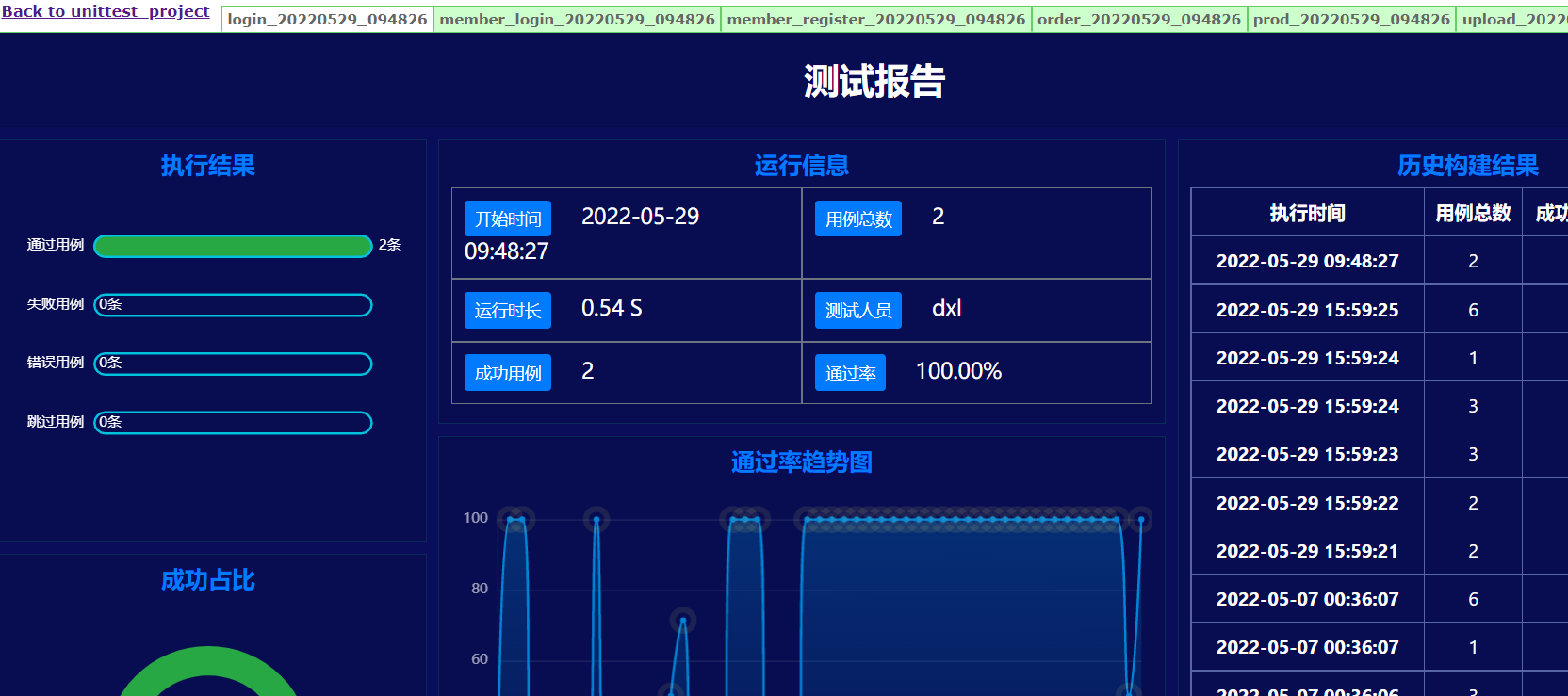






【推荐】国内首个AI IDE,深度理解中文开发场景,立即下载体验Trae
【推荐】编程新体验,更懂你的AI,立即体验豆包MarsCode编程助手
【推荐】抖音旗下AI助手豆包,你的智能百科全书,全免费不限次数
【推荐】轻量又高性能的 SSH 工具 IShell:AI 加持,快人一步
· 分享4款.NET开源、免费、实用的商城系统
· 全程不用写代码,我用AI程序员写了一个飞机大战
· MongoDB 8.0这个新功能碉堡了,比商业数据库还牛
· 记一次.NET内存居高不下排查解决与启示
· 白话解读 Dapr 1.15:你的「微服务管家」又秀新绝活了